ΟΔΗΓΟΣ ΕΓΚΑΤΑΣΤΑΣΗΣ KAI ΕΓΧΕΙΡΙΔΙΟ ΧΡΗΣΗΣ
|
|
|
- Εκάτη Δραγούμης
- 10 χρόνια πριν
- Προβολές:
Transcript
1 ΟΔΗΓΟΣ ΕΓΚΑΤΑΣΤΑΣΗΣ KAI ΕΓΧΕΙΡΙΔΙΟ ΧΡΗΣΗΣ ΙΣΤΟΡΙΑ ΣΤ ΔΗΜΟΤΙΚΟΥ Έκδοση 1.0 Δημιουργός Εκδότης, 2008 SIEM Τηλ , Φαξ:
2 ΠΕΡΙΕΧΟΜΕΝΑ 1 ΕΛΑΧΙΣΤΕΣ ΑΠΑΙΤΗΣΕΙΣ ΛΕΙΤΟΥΡΓΙΑΣ ΤΕΧΝΙΚΕΣ ΛΕΠΤΟΜΕΡΕΙΕΣ ΕΓΚΑΤΑΣΤΑΣΗ / ΑΠΕΓΚΑΤΑΣΤΑΣΗ ΠΡΟΓΡΑΜΜΑΤΟΣ ΟΔΗΓΙΕΣ ΕΓΚΑΤΑΣΤΑΣΗΣ ΟΔΗΓΙΕΣ ΑΠΕΓΚΑΤΑΣΤΑΣΗΣ ΟΘΟΝΗ ΔΙΑΧΕΙΡΙΣΗΣ ΠΡΟΓΡΑΜΜΑΤΩΝ ΛΕΙΤΟΥΡΓΙΑ ΤΟΥ ΛΟΓΙΣΜΙΚΟΥ ΜΕΣΩ ΔΙΑΔΙΚΤΥΑΚΗΣ (WEB) ΕΦΑΡΜΟΓΗΣ ΠΡΟΓΡΑΜΜΑ «ΙΣΤΟΡΙΑ ΣΤ ΔΗΜΟΤΙΚΟΥ (1.0)» ΕΚΚΙΝΗΣΗ ΤΟΥ ΠΡΟΓΡΑΜΜΑΤΟΣ ΚΕΝΤΡΙΚΗ ΟΘΟΝΗ ΙΣΤΟΡΙΑ ΣΤ ΔΗΜΟΤΙΚΟΥ ΕΚΠΑΙΔΕΥΤΙΚΟ ΛΟΓΙΣΜΙΚΟ ΜΕΣΑ ΑΠΟ ΤΟ ΕΡΓΑΛΕΙΟ ΔΙΑΧΕΙΡΙΣΗΣ ΠΕΡΙΕΧΟΜΕΝΟΥ ΚΑΙ ΑΞΙΟΛΟΓΗΣΗΣ ΜΑΘΗΤΗ ΜΠΑΡΑ ΤΕΤΡΑΔΙΟ ΜΑΘΗΤΗ ΕΡΓΑΛΕΙΟ ΔΙΑΧΕΙΡΙΣΗΣ ΠΕΡΙΕΧΟΜΕΝΟΥ ΚΑΙ ΑΞΙΟΛΟΓΗΣΗΣ ΜΑΘΗΤΗ ΕΙΣΑΓΩΓΗ ΕΚΚΙΝΗΣΗ ΤΟΥ ΠΡΟΓΡΑΜΜΑΤΟΣ ΛΕΙΤΟΥΡΓΙΑ ΤΟΥ ΠΡΟΓΡΑΜΜΑΤΟΣ ΔΙΑΧΕΙΡΙΣΗ ΤΑΞΕΩΝ / ΜΑΘΗΤΩΝ ΔΙΑΧΕΙΡΙΣΗ ΟΜΑΔΩΝ ΑΣΚΗΣΕΩΝ ΔΗΜΙΟΥΡΓΙΑ ΟΜΑΔΑΣ ΑΣΚΗΣΕΩΝ ΔΙΟΡΘΩΣΗ ΛΕΠΤΟΜΕΡΕΙΕΣ ΔΙΑΓΡΑΦΗ ΠΡΟΣΘΗΚΗ ΚΑΘΟΡΙΣΜΟΣ ΑΞΙΟΛΟΓΗΣΗΣ ΕΜΦΑΝΙΣΗ ΑΠΟΤΕΛΕΣΜΑΤΩΝ ΑΝΤΙΜΕΤΩΠΙΣΗ ΠΙΘΑΝΩΝ ΠΡΟΒΛΗΜΑΤΩΝ
3 1 ΕΛΑΧΙΣΤΕΣ ΑΠΑΙΤΗΣΕΙΣ ΛΕΙΤΟΥΡΓΙΑΣ Microsoft Windows 98/ME/2000/XP/VISTA Ανάλυση οθόνης 800Χ600 και χρώματα Οδηγός CD ROM Κάρτα ήχου Συμβατότητα με Adobe Flash Player 8 Να σημειωθεί ότι όσο περισσότερη μνήμη RAM και ταχύτερο επεξεργαστή έχετε στο σύστημά σας, τόσο καλύτερα θα ανταποκρίνεται το πρόγραμμα. 2 ΤΕΧΝΙΚΕΣ ΛΕΠΤΟΜΕΡΕΙΕΣ Καλό θα ήταν κατά τη διάρκεια εκτέλεσης του προγράμματος «Ιστορία ΣΤ Δημοτικού (1.0)» να μην τρέχουν παράλληλα άλλες εφαρμογές, ιδιαίτερα αν το σύστημά σας ικανοποιεί μόνο τις ελάχιστες απαιτήσεις. 3 ΕΓΚΑΤΑΣΤΑΣΗ / ΑΠΕΓΚΑΤΑΣΤΑΣΗ ΠΡΟΓΡΑΜΜΑΤΟΣ 3.1 ΟΔΗΓΙΕΣ ΕΓΚΑΤΑΣΤΑΣΗΣ Μόλις τοποθετήσετε το CD-ROM στον οδηγό του, εμφανίζεται το παράθυρο με την «ΑΔΕΙΑ ΧΡΗΣΗΣ» του λογισμικού προϊόντος. Διαβάστε προσεκτικά το κείμενο και πατήστε ΝΑΙ, αν αποδέχεστε τους όρους που περιέχει (αν πατήσετε ΟΧΙ το πρόγραμμα εγκατάστασης τερματίζεται). Αφού αποδεχτείτε τους όρους της άδειας χρήσης θα εμφανιστεί η «Οθόνη διαχείρισης προγραμμάτων». Οθόνη διαχείρισης προγραμμάτων Από αυτήν, επιλέγοντας Εγκατάσταση και ακολουθώντας τις οδηγίες που σας δίνονται, εγκαθιστάτε στον υπολογιστή σας τον εκπαιδευτικό τίτλο «Ιστορία ΣΤ Δημοτικού (1.0)», το Εργαλείο διαχείρισης περιεχομένου και αξιολόγησης μαθητή, καθώς και όλο το συνοδευτικό έντυπο υλικό του εκπαιδευτικού λογισμικού, σε ηλεκτρονική μορφή (Οδηγό εγκατάστασης και Εγχειρίδιο χρήσης, το Βιβλίο δασκάλου και το Τετράδιο μαθητή). 3
4 Συγκεκριμένα, από το κουμπί Εγκατάσταση, μεταβαίνετε στο παράθυρο που σας ενημερώνει πόσο χώρο θα καταλάβει στο δίσκο του υπολογιστή σας η συγκεκριμένη εγκατάσταση. Παράθυρο που ενημερώνει για το χώρο στο δίσκο που θα καταλάβει το λογισμικό Επιλέγοντας Εντάξει, εμφανίζεται το παράθυρο «Υποκατάλογος εγκατάστασης» όπου ορίζετε τον υποκατάλογο του δίσκου στον οποίον θα αντιγραφούν τα δεδομένα του προγράμματος. Πατώντας Εντάξει αποδέχεστε τον υποκατάλογο εγκατάστασης που προτείνει η εφαρμογή, ενώ επιλέγοντας το κουμπί στο πάνω δεξιά μέρος του παράθυρου, μπορείτε να εγκαταστήσετε το πρόγραμμα σε άλλη περιοχή του υπολογιστή σας. Ταυτόχρονα το παράθυρο αυτό σας ενημερώνει για το διαθέσιμο χώρο σε κάθε δίσκο του υπολογιστή σας και σας προσφέρει την επιλογή για εγκατάσταση σε όλους τους χρήστες του συγκεκριμένου υπολογιστή («Εγκατάσταση για όλους τους χρήστες») ή μόνο στο συγκεκριμένο χρήστη («Εγκατάσταση μόνο για τον τρέχοντα χρήστη»). Παράθυρο Υποκαταλόγου Εγκατάστασης Πατώντας Εντάξει, ακολουθεί το παράθυρο στο οποίο φαίνεται η σταδιακή εγκατάσταση του λογισμικού. 4
5 Παράθυρο εγκατάστασης Αφού ολοκληρωθεί η εγκατάσταση, ένα άλλο παράθυρο σας δίνει τη δυνατότητα να επιλέξετε αν θέλει να δημιουργηθεί εικονίδιο συντόμευσης του εκπαιδευτικού τίτλου στην επιφάνεια εργασίας του υπολογιστή σας. Παράθυρο για το εικονίδιο του προγράμματος Από το παράθυρο «Υποκατάλογος εγκατάστασης», εάν από το κουμπί επιλέξετε να εγκαταστήσετε το πρόγραμμα σε άλλη περιοχή του υπολογιστή σας, διαφορετική από την προτεινόμενη, τότε εμφανίζεται το παράθυρο «Επιλογή Υποκαταλόγου εγκατάστασης» από το οποίο μπορείτε να ορίσετε το δίσκο και τον υποκατάλογο στον οποίο θέλετε να γίνει η εγκατάσταση του προγράμματος, είτε από τους υπάρχοντες, είτε δημιουργώντας νέο από το κουμπί Νέος Υποκατάλογος. 5
6 Παράθυρο Επιλογής Υποκαταλόγου Εγκατάστασης Επιλέγοντας Νέος Υποκατάλογος εμφανίζεται το παράθυρο «Όνομα Υποκαταλόγου» στο οποίο πρέπει να γράψετε το όνομα που θέλετε να έχει ο υποκατάλογός σας. Παράθυρο για εισαγωγή ονόματος υποκαταλόγου Στη συνέχεια, πατώντας διαδοχικά Εντάξει, ακολουθεί η εγκατάσταση του λογισμικού (Παράθυρο εγκατάστασης). Αν η εγκατάσταση είναι επιτυχής, θα προστεθεί στο Προγράμματα (Programs) SIEM η ομάδα Εκπαιδευτικό (Educational) που περιέχει την υποομάδα Ιστορία ΣΤ Δημοτικού (1.0), στην οποία μπορείτε να βρείτε τα προγράμματα Απεγκατάσταση του «Ιστορία ΣΤ Δημοτικού (1.0)», και Ιστορία ΣΤ Δημοτικού (1.0). 6
7 Σημείωση: Πριν την εγκατάσταση του λογισμικού, εάν τοποθετώντας το CD-ROM στον οδηγό του, η «ΑΔΕΙΑ ΧΡΗΣΗΣ» του δεν εμφανιστεί (πιθανόν η δυνατότητα AUTORUN του συστήματός σας να έχει απενεργοποιηθεί), τότε κάντε διπλό κλικ, αρχικά στο εικονίδιο «Ο υπολογιστής μου» (My computer), που βρίσκεται στην επιφάνεια εργασίας του υπολογιστή σας, στη συνέχεια στον οδηγό δίσκου στον οποίον έχετε τοποθετήσει το CD-ROM του λογισμικού και τέλος στο αρχείο setup.exe, για να εμφανιστεί η «ΑΔΕΙΑ ΧΡΗΣΗΣ» λογισμικού. Αφού αποδεχτείτε τους όρους της άδειας χρήσης, και πριν την εμφάνιση της «Οθόνης διαχείρισης προγραμμάτων», το πρόγραμμα εγκατάστασης αναζητά αυτόματα τον Macromedia Flash Player (απαραίτητος για τη λειτουργία του λογισμικού) και τον Acrobat Reader (απαραίτητος για να μπορείτε να δείτε τον Οδηγό εγκατάστασης και Εγχειρίδιο χρήσης, το Βιβλίο δασκάλου και το Τετράδιο μαθητή). Σε περίπτωση που δεν βρει εγκατεστημένο στον υπολογιστή σας κάποιο από τα προγράμματα αυτά, εμφανίζεται ένα σχετικό μήνυμα για το εάν θέλετε να τα εγκαταστήσετε. 3.2 ΟΔΗΓΙΕΣ ΑΠΕΓΚΑΤΑΣΤΑΣΗΣ Από την «Οθόνη διαχείρισης προγραμμάτων» επιλέγοντας Απεγκατάσταση και αφού απαντήσετε θετικά στο σχετικό μήνυμα επιβεβαίωσης, σβήνετε όλα τα αρχεία που μεταφέρθηκαν στο σκληρό δίσκο του υπολογιστή σας κατά την εγκατάσταση των προγραμμάτων. Οθόνη διαχείρισης προγραμμάτων για την επιλογή της απεγκατάστασης Σημείωση: Ο εκπαιδευτικός τίτλος μπορεί επίσης να απεγκατασταθεί επιλέγοντας Έναρξη Προγράμματα SIEM Εκπαιδευτικό «Ιστορία ΣΤ Δημοτικού (1.0)» Απεγκατάσταση του «Ιστορία ΣΤ Δημοτικού (1.0)». Προσοχή: Συνιστάται να γίνει επανεκκίνηση των Windows μόλις τελειώσει η απεγκατάσταση, για να αφαιρεθούν αυτόματα από το δίσκο σας τα προσωρινά αρχεία που έχει δημιουργήσει το πρόγραμμα. 7
8 3.3 ΟΘΟΝΗ ΔΙΑΧΕΙΡΙΣΗΣ ΠΡΟΓΡΑΜΜΑΤΩΝ Η «Οθόνη διαχείρισης προγραμμάτων» εμφανίζεται μετά το παράθυρο της Άδειας Χρήσης του λογισμικού. Σε περίπτωση όμως που έχετε ήδη εγκαταστήσει το λογισμικό «Ιστορία ΣΤ Δημοτικού (1.0)», η οθόνη αυτή εμφανίζεται αυτόματα είτε με διπλό κλικ στο εικονίδιο συντόμευσης του λογισμικού που βρίσκεται στην επιφάνεια εργασίας του υπολογιστή σας (αν κατά την εγκατάσταση έχετε επιλέξει να δημιουργηθεί), είτε επιλέγοντας: Έναρξη Προγράμματα SIEM Εκπαιδευτικό «Ιστορία ΣΤ Δημοτικού (1.0)» «Ιστορία ΣΤ Δημοτικού (1.0)», είτε με την εκτέλεση του προγράμματος εγκατάστασης setup.exe. Στην οθόνη αυτή, έχετε τις εξής επιλογές: Εκτέλεση: Εκτελείτε τον εκπαιδευτικό τίτλο. Προσοχή: Για να εκτελέσετε τον εκπαιδευτικό τίτλο θα πρέπει πρώτα να τον έχετε εγκαταστήσει στον υπολογιστή σας. Εγκατάσταση: Εγκαθιστάτε στον υπολογιστή σας τον εκπαιδευτικό τίτλο «Ιστορία ΣΤ Δημοτικού (1.0)», το Εργαλείο διαχείρισης περιεχομένου και αξιολόγησης μαθητή, καθώς και όλο το συνοδευτικό έντυπο υλικό του εκπαιδευτικού λογισμικού, σε ηλεκτρονική μορφή, όπως αναφέρθηκε παραπάνω. Απεγκατάσταση: Σβήνονται όλα τα αρχεία που μεταφέρθηκαν στο σκληρό δίσκο του υπολογιστή σας κατά την εγκατάσταση του εκπαιδευτικού τίτλου και αφαιρείται η υποομάδα Ιστορία ΣΤ Δημοτικού (1.0) από την ομάδα Εκπαιδευτικό. Οδηγός εγκατάστασης και Εγχειρίδιο χρήσης: Περιλαμβάνει το παρόν εγχειρίδιο χρήσης /εγκατάστασης του προγράμματος το οποίο μπορείτε να εκτυπώσετε. Βιβλίο δασκάλου: Ένα εγχειρίδιο χρήσης, για τον εκπαιδευτικό, με προτάσεις για την εκπαιδευτική αξιοποίηση του τίτλου. Τετράδιο μαθητή: Φύλλα εργασιών βασισμένα στο υλικό του λογισμικού τα οποία μπορείτε να εκτυπώσετε. Εργαλείο διαχείρισης περιεχομένου και αξιολόγησης μαθητή: Εργαλείο που δίνει τη δυνατότητα στον εκπαιδευτικό να προσθέτει νέο εκπαιδευτικό περιεχόμενο στο λογισμικό, να επιλέγει ποιες και πόσες ασκήσεις θα εμφανιστούν στο λογισμικό και να αξιολογεί την πρόοδο των μαθητών στη διάρκεια του χρόνου. Έξοδος: Εγκαταλείπετε την «Οθόνη διαχείρισης προγραμμάτων». 3.4 ΛΕΙΤΟΥΡΓΙΑ ΤΟΥ ΛΟΓΙΣΜΙΚΟΥ ΜΕΣΩ ΔΙΑΔΙΚΤΥΑΚΗΣ (WEB) ΕΦΑΡΜΟΓΗΣ Το λογισμικό «Ιστορία ΣΤ Δημοτικού (1.0)» έχει τη δυνατότητα να είναι προσπελάσιμο και μέσω διαδικτυακής (WEB) εφαρμογής. Ενεργοποιώντας το λογισμικό από το αρχείο HistoryST.html, που βρίσκεται στο φάκελο του υπολογιστή σας στον οποίον έχετε κάνει την εγκατάσταση, η λειτουργία του λογισμικού πραγματοποιείται μέσα από περιβάλλον διαδικτυακής εφαρμογής (όπως Internet Explorer, Mozzila Firefox, κ.λ.π). 8
9 4 ΠΡΟΓΡΑΜΜΑ «ΙΣΤΟΡΙΑ ΣΤ ΔΗΜΟΤΙΚΟΥ (1.0)» 4.1 ΕΚΚΙΝΗΣΗ ΤΟΥ ΠΡΟΓΡΑΜΜΑΤΟΣ Για να γίνει εκκίνηση του προγράμματος πρέπει πρώτα να εμφανιστεί η «Οθόνη διαχείρισης προγραμμάτων», με τον τρόπο που περιγράφηκε παραπάνω. Από αυτήν πατώντας Εκτέλεση, αρχικά ενεργοποιείται το «Πρόγραμμα ενημέρωσης για το «Ιστορία ΣΤ Δημοτικού (1.0)». Έτσι εμφανίζεται ένα παράθυρο το οποίο σας ρωτάει εάν θέλετε να γίνει έλεγχος μέσω διαδικτύου για διαθέσιμες ενημερώσεις του λογισμικού. Πατώντας «Ναι» η εφαρμογή ελέγχει για διαθέσιμες ενημερώσεις του λογισμικού και εφόσον υπάρχουν το ενημερώνει / αναβαθμίζει με αυτές. Πατώντας «Όχι» δεν προχωράει η διαδικασία της ενημέρωσης. Το Πρόγραμμα ενημέρωσης, σας δίνει επιπλέον τη δυνατότητα να επιλέξετε εάν θέλετε να μη γίνεται έλεγχος για ενημερώσεις της εφαρμογής κάθε φορά που «εκτελείτε» το λογισμικό, δηλαδή να μην εμφανίζεται το σχετικό παράθυρο. Μπορείτε όμως οποιαδήποτε στιγμή θελήσετε να το ενεργοποιήσετε ξανά, επιλέγοντας το «Πρόγραμμα ενημέρωσης για το «Ιστορία ΣΤ Δημοτικού (1.0)», από το μενού Έναρξη. Στη συνέχεια, μετά τις παραπάνω ενέργειες, μεταβαίνετε στην «Κεντρική οθόνη» του προγράμματος. 4.2 ΚΕΝΤΡΙΚΗ ΟΘΟΝΗ Κεντρική οθόνη προγράμματος Επιλέγοντας την «Ιστορία ΣΤ Δημοτικού» μεταβαίνετε στην «Αρχική Οθόνη» της Ιστορίας της ΣΤ τάξης Δημοτικού. 9
10 4.2.1 ΙΣΤΟΡΙΑ ΣΤ ΔΗΜΟΤΙΚΟΥ Αρχική οθόνη Ιστορίας ΣΤ Δημοτικού Στην «Αρχική Οθόνη» της Ιστορίας της ΣΤ Δημοτικού, εμφανίζονται πέντε θεματικές ενότητες: Η Ευρώπη στα νεότερα χρόνια Οι Έλληνες κάτω από ξένη κυριαρχία Η Μεγάλη Επανάσταση Η Ελλάδα ανεξάρτητο κράτος Η Ελλάδα στον 20ό αιώνα και επιπλέον οι επιλογές: - Σχετικοί δικτυακοί τόποι: Ηλεκτρονικές διευθύνσεις για πρόσβαση σε σχετικούς δικτυακούς τόπους. Επιλέξτε έναν σύνδεσμο κάνοντας κλικ με το ποντίκι πάνω του και θα ανοίξει η αντίστοιχη ηλεκτρονική σελίδα. - Εικόνες: Κάντε κλικ πάνω στην εικόνα που επιθυμείτε, για να εμφανιστεί σε μεγέθυνση. Πατώντας Επιστροφή, μεταβαίνετε στην οθόνη επιλογής εικόνας. ΟΘΟΝΕΣ ΕΠΙΛΟΓΗΣ ΑΣΚΗΣΕΩΝ ΙΣΤΟΡΙΑΣ ΣΤ ΔΗΜΟΤΙΚΟΥ Από την «Αρχική Οθόνη» της Ιστορίας ΣΤ Δημοτικού επιλέγοντας έναν τίτλο ενότητας, μεταβαίνετε στην «Οθόνη επιλογής ασκήσεων» της συγκεκριμένης ενότητας. Στις «Οθόνες επιλογής ασκήσεων» εμφανίζονται οι παρακάτω τύποι ασκήσεων: - Σωστό Λάθος - Διάλεξε το σωστό - Βρες τη λέξη - Σταυρόλεξο - Κρυπτόλεξο - Κατάταξη σε στήλες 10
11 - Αντιστοίχιση - Απάντησε στις ερωτήσεις Οι ασκήσεις ίδιου τύπου έχουν την ίδια μορφή σε όλα τα κεφάλαια του λογισμικού. Κάθε ενότητα του λογισμικού δεν περιέχει απαραίτητα όλους τους παραπάνω τύπους ασκήσεων. Παρακάτω παρουσιάζονται ενδεικτικά οι ασκήσεις από την ενότητα Χάρτες και οι επιπλέον ασκήσεις ανά ενότητα που αναφέρθηκαν παραπάνω. ΑΣΚΗΣΕΙΣ ΙΣΤΟΡΙΑΣ ΣΤ ΔΗΜΟΤΙΚΟΥ Στην ενότητα Οι Έλληνες κάτω από ξένη κυριαρχία περιλαμβάνονται οι εξής ασκήσεις: Σωστό - Λάθος Οθόνη άσκησης «Σωστό - Λάθος» Στην οθόνη της άσκησης εμφανίζονται διαδοχικά 5 φράσεις στις οποίες πρέπει να αποδώσετε το χαρακτηρισμό «Σωστό» ή «Λάθος». Εάν η απάντησή σας είναι λάθος ακούγεται ο χαρακτηριστικός ήχος λάθους και πρέπει να προσπαθήσετε ξανά. Εάν η απάντησή σας είναι σωστή εμφανίζεται το κουμπί «Συνέχεια» για να προχωρήσετε στην επόμενη ερώτηση, ή αμέσως μετά την απάντησή σας εφόσον η φράση που εμφανίστηκε ήταν σωστή, ή αφού πρώτα παρουσιαστεί η σωστή φράση εφόσον αυτή που εμφανίστηκε ήταν λάθος. Στο επάνω μέρος της οθόνης υπάρχουν πέντε λαμπάκια, τα οποία σας δίνουν την εικόνα της απόδοσής σας κατά τη διάρκεια της άσκησης. Έτσι εάν η αρχική σας απάντηση είναι σωστή το αντίστοιχο λαμπάκι χρωματίζεται πράσινο ενώ εάν είναι λάθος, το αντίστοιχο λαμπάκι χρωματίζεται κόκκινο. Στο τέλος της άσκησης εμφανίζεται η «Οθόνη αποτελεσμάτων» με τον αριθμό των σωστών απαντήσεων και τους βαθμούς που συγκεντρώσατε. Από το κουμπί Παίξε ξανά αυτής της οθόνης, μπορείτε να επαναλάβετε την ίδια άσκηση. 11
12 Διάλεξε το σωστό Οθόνη αποτελεσμάτων άσκησης «Σωστό - Λάθος» Οθόνη άσκησης «Διάλεξε το σωστό» Στην οθόνη της άσκησης εμφανίζονται διαδοχικά 5 ερωτήσεις στις οποίες πρέπει να απαντήσετε επιλέγοντας μια από τις τρεις απαντήσεις που φαίνονται κάτω από κάθε ερώτηση. Εάν η απάντησή σας είναι λάθος ακούγεται ο χαρακτηριστικός ήχος λάθους και πρέπει να προσπαθήσετε ξανά. Εάν η απάντησή σας είναι σωστή εμφανίζεται το κουμπί «Συνέχεια» για να προχωρήσετε στην επόμενη ερώτηση. Στο επάνω μέρος της οθόνης υπάρχουν πέντε λαμπάκια, τα οποία σας δίνουν την εικόνα της απόδοσής σας κατά τη διάρκεια της άσκησης. Έτσι εάν η αρχική σας απάντηση είναι σωστή το αντίστοιχο λαμπάκι χρωματίζεται πράσινο ενώ εάν είναι λάθος, το αντίστοιχο λαμπάκι χρωματίζεται κόκκινο. Στο τέλος της άσκησης εμφανίζεται η «Οθόνη αποτελεσμάτων» με τον αριθμό των σωστών απαντήσεων και τους βαθμούς που συγκεντρώσατε. Από το κουμπί Παίξε ξανά αυτής της οθόνης, μπορείτε να επαναλάβετε την ίδια άσκηση. 12
13 Βρες τη λέξη Οθόνη αποτελεσμάτων άσκησης «Διάλεξε το σωστό» Οθόνη άσκησης «Βρες τη λέξη» Βρείτε τη λέξη που λείπει από την πρόταση που εμφανίζεται στην οθόνη της άσκησης, επιλέγοντας τα σωστά γράμματα από το πληκτρολόγιο που φαίνεται στην οθόνη ή το πληκτρολόγιο του υπολογιστή σας. Κάθε σωστό γράμμα γράφεται στα αντίστοιχα κενά της λέξης. Όταν ολοκληρωθεί η λέξη, συμπληρώνεται στην πρόταση της άσκησης. Για κάθε λάθος γράμμα που επιλέγετε, καίγεται ένα τμήμα από το φιτίλι που φαίνεται στην οθόνη της άσκησης και μετά από τέσσερα λάθος γράμματα η σωστή λέξη συμπληρώνεται αυτόματα από το πρόγραμμα. Στο τέλος της άσκησης εμφανίζεται το κουμπί Παίξε ξανά από το οποίο μπορείτε να επαναλάβετε την ίδια άσκηση. 13
14 Σταυρόλεξο Οθόνη άσκησης «Σταυρόλεξο» Στην οθόνη της άσκησης εμφανίζεται ένα σταυρόλεξο και σας ζητείται να το συμπληρώσετε. Επιλέξτε έναν αριθμό μέσα στο σταυρόλεξο και θα εμφανιστεί μία φράση. Στη συνέχεια, συμπληρώστε στο σταυρόλεξο τη λέξη που κρύβει η φράση, χρησιμοποιώντας το πληκτρολόγιο που φαίνεται στην οθόνη ή το πληκτρολόγιο του υπολογιστή σας. Όταν συμπληρώσετε όλο το σταυρόλεξο, πατήστε το κουμπί Εντάξει, το οποίο ενεργοποιείται με την ολοκλήρωση των απαντήσεών σας. Αν έχετε κάνει λάθος, ακούγεται ο χαρακτηριστικός ήχος λάθους και πρέπει να προσπαθήσετε ξανά, ενώ αν όλες οι λέξεις στο σταυρόλεξο είναι σωστές, ακούγεται ο ήχος επιβράβευσης και μπορείτε να επαναλάβετε την άσκηση από το κουμπί Παίξε ξανά που εμφανίζεται στην οθόνη σας. Μετά την τρίτη λανθασμένη προσπάθεια, οι απαντήσεις δίνονται αυτόματα από το πρόγραμμα. Οποιαδήποτε στιγμή θέλετε να αρχίσετε από την αρχή και να ακυρώσετε ό,τι έχετε συμπληρώσει μέχρι τότε, πατήστε το κουμπί Καθαρισμός. Κρυπτόλεξο Οθόνη άσκησης «Κρυπτόλεξο» Στο Κρυπτόλεξο που εμφανίζεται στην οθόνη σας, καλείστε να ανακαλύψετε 6 λέξεις σχετικές με το ζητούμενο της άσκησης. Για να σημειώσετε μια λέξη 14
15 επιλέξτε το πρώτο και το τελευταίο γράμμα της. Αν η επιλογή σας είναι σωστή, η λέξη που βρήκατε θα τονιστεί με ένα χρώμα και θα εμφανιστεί στο πλαίσιο δεξιά. Αφού βρείτε όλες τις λέξεις μπορείτε να παίξετε ξανά την άσκηση από το κουμπί Παίξε ξανά που εμφανίζεται στην οθόνη σας. Αντιστοίχιση Οθόνη άσκησης «Αντιστοίχιση» Κάντε τις σωστές αντιστοιχίες ανάμεσα στα δεδομένα της δεξιάς και της αριστερής στήλης, επιλέγοντας διαδοχικά τα αντίστοιχα κουμπιά. Όταν τελειώσετε, πατήστε το κουμπί Εντάξει το οποίο ενεργοποιείται μετά την ολοκλήρωση της αντιστοίχισης. Αν έχετε κάνει λάθος, ακούγεται ο χαρακτηριστικός ήχος λάθους και πρέπει να προσπαθήσετε ξανά, ενώ αν έχετε συμπληρώσει σωστά όλες τις αντιστοιχίες ακούγεται ο ήχος επιβράβευσης και μπορείτε να επαναλάβετε την άσκηση από το κουμπί Παίξε ξανά που εμφανίζεται στην οθόνη σας. Για να ακυρώσετε τις επιλογές σας και να αρχίσετε από την αρχή πατήστε το Άκυρο. Μετά την τρίτη λανθασμένη προσπάθεια, οι απαντήσεις δίνονται αυτόματα από το πρόγραμμα. Κατάταξη σε στήλες Οθόνη άσκησης «Κατάταξη σε στήλες» Τοποθετήστε κάθε λέξη ή φράση στη σωστή στήλη. Όταν τελειώσετε πατήστε 15
16 το κουμπί Εντάξει, το οποίο ενεργοποιείται με την ολοκλήρωση της κατάταξης των λέξεων ή των φράσεων. Αν έχετε κάνει λάθος, ακούγεται ο χαρακτηριστικός ήχος λάθους και πρέπει να προσπαθήσετε ξανά, ενώ αν έχετε συμπληρώσει σωστά τον πίνακα ακούγεται ο ήχος επιβράβευσης και μπορείτε να επαναλάβετε την άσκηση από το κουμπί Παίξε ξανά που εμφανίζεται στην οθόνη σας. Για να ακυρώσετε τις επιλογές σας και να αρχίσετε από την αρχή πατήστε το Άκυρο. Μετά την τρίτη λανθασμένη προσπάθεια, οι απαντήσεις δίνονται αυτόματα από το πρόγραμμα. Απάντησε στις ερωτήσεις Οθόνη άσκησης «Απάντησε στις ερωτήσεις» Απαντήστε στο θέμα που τίθεται κάθε φορά από την εκφώνηση της άσκησης. Χρησιμοποιώντας το αριστερό ή το δεξί βελάκι δίπλα στην ερώτηση, μπορείτε να μεταβείτε σε επόμενη ή προηγούμενη ερώτηση. Διαλειτουργικότητα ασκήσεων με άλλες εφαρμογές Οι ασκήσεις τύπου Σωστό Λάθος, Βρες τη λέξη και Διάλεξε το σωστό (οι ερωτήσεις των ασκήσεων), παρέχουν στον εκπαιδευτικό τη δυνατότητα διαλειτουργικότητας με άλλες εφαρμογές που είναι εγκατεστημένες στα σχολικά εργαστήρια. Πιο συγκεκριμένα, το περιεχόμενό τους μπορεί να επιλεγεί και στη συνέχεια να αντιγραφεί και με επικόλληση να τοποθετηθεί και να ενταχθεί σε αρχεία word, excel, powerpoint και σε άλλες εφαρμογές που έχουν στη διάθεσή τους οι εκπαιδευτικοί ΕΚΠΑΙΔΕΥΤΙΚΟ ΛΟΓΙΣΜΙΚΟ ΜΕΣΑ ΑΠΟ ΤΟ ΕΡΓΑΛΕΙΟ ΔΙΑΧΕΙΡΙΣΗΣ ΠΕΡΙΕΧΟΜΕΝΟΥ ΚΑΙ ΑΞΙΟΛΟΓΗΣΗΣ ΜΑΘΗΤΗ Μέσα από το Εργαλείο διαχείρισης περιεχομένου και αξιολόγησης μαθητή μπορείτε να παίξετε μια ομάδα ασκήσεων που έχει δημιουργήσει ο εκπαιδευτικός, από ένα ή περισσότερα κεφάλαια του λογισμικού. Οι ασκήσεις της ομάδας είναι ακριβώς ίδιες με αυτές που εμφανίζονται στο λογισμικό, σας παρέχουν όμως την επιπλέον δυνατότητα για συνολική αξιολόγηση της απόδοσής σας μέσω των αποτελεσμάτων που εμφανίζονται στο τέλος της ομάδας ασκήσεων, τα οποία αποθηκεύονται έτσι ώστε να τα έχετε διαθέσιμα όποτε θελήσετε. Λεπτομερείς πληροφορίες για τα ανωτέρω θα βρείτε στο αντίστοιχο 16
17 κεφάλαιο του παρόντος εγχειριδίου που περιγράφει το Εργαλείο διαχείρισης περιεχομένου και αξιολόγησης μαθητή. 4.3 ΜΠΑΡΑ Στο κάτω μέρος κάθε οθόνης του λογισμικού εμφανίζεται μια Μπάρα. Στο αριστερό της μέρος φαίνεται το όνομα που έχετε επιλέξει για τον μαθητή και δίπλα οι επιλογές που έχετε σε μορφή κουμπιών με εικονίδια πάνω τους. Ο αριθμός των κουμπιών που εμφανίζονται διαφέρει ανάλογα με την οθόνη στην οποία βρίσκεστε. Μπάρα Γενικά, η μπάρα περιλαμβάνει τις παρακάτω επιλογές: Προηγούμενη οθόνη Επιστροφή στην προηγούμενη οθόνη. Ρυθμίσεις Αλλάζετε την ένταση της μουσικής και του ήχου και το μέγεθος της οθόνης του λογισμικού. Οι ρυθμίσεις αυτές αποθηκεύονται αυτόματα κι έτσι δε χρειάζεται να επαναλαμβάνετε τη διαδικασία κάθε φορά που ξεκινάτε το πρόγραμμα. Αν επιλέξτε ΡΥΘΜΙΣΕΙΣ θα εμφανιστεί η παρακάτω εικόνα: Οθόνη ρυθμίσεων Στο δεξί τμήμα ρυθμίζετε τις διαστάσεις της οθόνης. Αν επιλέξετε ΕΜΦΑΝΙΣΗ ΣΕ ΠΑΡΑΘΥΡΟ, τότε το πρόγραμμα θα παρουσιάζεται σε ένα παράθυρο στο κέντρο της οθόνης του υπολογιστή σας. Αν επιλέξετε ΕΜΦΑΝΙΣΗ ΣΕ ΟΛΗ ΤΗΝ ΟΘΟΝΗ, τότε το πρόγραμμα θα παρουσιάζεται σε ολόκληρη την οθόνη και τα γραφικά θα φαίνονται μεγαλύτερα. Στο αριστερό τμήμα της οθόνης ρυθμίζετε την ένταση του ήχου και της μουσικής. Το "+" αυξάνει την ένταση ενώ το "-" τη μειώνει. Για να δοκιμάσετε τις αλλαγές που κάνατε στην ένταση του ήχου, επιλέξτε 17
18 ΔΟΚΙΜΗ. Αν επιλέξετε ΠΑΥΣΗ, η δοκιμή διακόπτεται. ΕΝΤΑΞΕΙ: Οι αλλαγές στην ένταση της μουσικής και του ήχου και στο μέγεθος της οθόνης, εφαρμόζονται και επιστρέφετε στην προηγούμενη οθόνη. ΑΚΥΡΟ: Επιστρέφετε στην προηγούμενη οθόνη, χωρίς να εφαρμοστούν οι πιθανές αλλαγές που έχετε κάνει. Βοήθεια Σας παρέχεται βοήθεια για τις ασκήσεις. Μαθητές Επιλέγετε το μαθητή που θα λειτουργήσει το λογισμικό και εισάγετε νέο μαθητή. Επιλέγοντας το κουμπί αυτό μεταβαίνετε στην «Οθόνη επιλογής μαθητή». Οθόνη επιλογής μαθητή Στο επάνω μέρος της οθόνης φαίνεται το όνομα του τρέχοντος μαθητή και στη μέση η λίστα με τα ονόματα όλων των μαθητών που έχουν εισαχθεί στο πρόγραμμα. Αν η λίστα περιλαμβάνει πολλά ονόματα μπορείτε να τη διατρέξετε χρησιμοποιώντας τα βελάκια που υπάρχουν στα δεξιά. Στη συνέχεια έχετε τις επιλογές: ΔΙΑΓΡΑΦΗ ΜΑΘΗΤΗ: Διαγράφετε τον επιλεγμένο από τη λίστα μαθητή. ΕΝΤΑΞΕΙ: Επιστρέφετε στην προηγούμενη οθόνη με τρέχοντα μαθητή αυτόν που έχετε επιλέξει από τη λίστα με τα ονόματα όλων των μαθητών. ΑΚΥΡΟ: Επιστρέφετε στην προηγούμενη οθόνη χωρίς να αλλάξει ο τρέχων μαθητής (εκτός αν έχει διαγραφεί). ΝΕΟΣ ΜΑΘΗΤΗΣ: Με αυτή την επιλογή μεταβαίνετε στην «Οθόνη νέου μαθητή». 18
19 Εδώ μπορείτε να γράψετε το όνομα ενός νέου μαθητή χρησιμοποιώντας το πληκτρολόγιο που φαίνεται στην οθόνη σας. Για να κάνετε κάποια διόρθωση, επιλέξτε ΣΒΗΣΕ ΓΡΑΜΜΑ. Για να σβήσετε ολόκληρο το όνομα επιλέξτε ΚΑΘΑΡΙΣΜΟΣ. Οθόνη νέου μαθητή Τέλος, αν πατήσετε ΕΝΤΑΞΕΙ το νέο όνομα προστίθεται στη λίστα των ονομάτων των μαθητών, ενώ αν επιλέξετε ΑΚΥΡΟ η εισαγωγή νέου μαθητή ακυρώνεται. Εκτύπωση Εκτυπώνετε την οθόνη στην οποία βρίσκεστε. Κεντρική οθόνη Επιστρέφετε στην κεντρική οθόνη. Έξοδος Έξοδος από το πρόγραμμα. 19
20 5 ΤΕΤΡΑΔΙΟ ΜΑΘΗΤΗ Πατώντας το κουμπί ΤΕΤΡΑΔΙΟ ΜΑΘΗΤΗ από την «Οθόνη διαχείρισης προγραμμάτων» εμφανίζονται τα φύλλα εργασιών του εκπαιδευτικού τίτλου, έτοιμα προς εκτύπωση. Τα φύλλα εργασιών, αποτελούνται από ασκήσεις που αντλούνται από το ίδιο το λογισμικό και συνδέονται θεματολογικά με αυτές. Στην κάτω δεξιά γωνία του κάθε φύλλου φαίνεται ο εκπαιδευτικός στόχος της άσκησης. 20
21 6 ΕΡΓΑΛΕΙΟ ΔΙΑΧΕΙΡΙΣΗΣ ΠΕΡΙΕΧΟΜΕΝΟΥ ΚΑΙ ΑΞΙΟΛΟΓΗΣΗΣ ΜΑΘΗΤΗ 6.1 ΕΙΣΑΓΩΓΗ Το Εργαλείο διαχείρισης περιεχομένου και αξιολόγησης μαθητή συνδέεται με το εκπαιδευτικό λογισμικό και απευθύνεται στον εκπαιδευτικό, δίνοντάς του τη δυνατότητα να επιλέγει ποιες και πόσες ασκήσεις θα εμφανιστούν κατά τη διαδικασία αξιολόγησης του μαθητή μέσω του λογισμικού, να προσθέτει δικές του και να αξιολογεί την πρόοδο των μαθητών στη διάρκεια του χρόνου. Ειδικότερα, σας επιτρέπει να δημιουργείτε τις δικές σας ομάδες ασκήσεων ανάλογα με τις ανάγκες του μαθητή, επιλέγοντας από τις ερωτήσεις ασκήσεων που υπάρχουν στο λογισμικό και από αυτές που έχετε προσθέσει, να καθορίζετε τις παραμέτρους αξιολόγησης (εκπαιδευτικό τίτλο, ομάδα ερωτήσεων, όνομα μαθητή), να ενεργοποιείτε το λογισμικό και στη συνέχεια να έχετε διαθέσιμα τα αποτελέσματα της αξιολόγησης των μαθητών και να τα βλέπετε όποτε θέλετε. Επιπλέον μπορείτε, ανάλογα με τις ανάγκες σας, να επιλέγετε ποια αποτελέσματα θα εμφανίζονται κάθε φορά. 6.2 ΕΚΚΙΝΗΣΗ ΤΟΥ ΠΡΟΓΡΑΜΜΑΤΟΣ Για να εκτελέσετε το Εργαλείο διαχείρισης περιεχομένου και αξιολόγησης μαθητή, αρχικά τοποθετείτε το CD ROM στον οδηγό του. Εάν η δυνατότητα AUTORUN του υπολογιστή σας είναι ενεργοποιημένη, τότε θα εμφανιστεί η «Οθόνη διαχείρισης προγραμμάτων» από την οποία πατώντας το αντίστοιχο κουμπί ξεκινάτε το πρόγραμμα. Εάν η δυνατότητα AUTORUN του υπολογιστή σας δεν είναι ενεργοποιημένη τότε κάντε απλό κλικ στα Έναρξη Προγράμματα SIEM Εργαλείο διαχείρισης περιεχομένου και αξιολόγησης μαθητή για να τρέξει το πρόγραμμα. Επιπλέον μπορείτε, εάν έχετε δημιουργήσει συντόμευση του προγράμματος στην επιφάνεια εργασίας του υπολογιστή σας να το εκκινήσετε κάνοντας διπλό κλικ στο εικονίδιό του. 6.3 ΛΕΙΤΟΥΡΓΙΑ ΤΟΥ ΠΡΟΓΡΑΜΜΑΤΟΣ Μόλις ξεκινήσει το πρόγραμμα, εμφανίζεται η «Κεντρική Οθόνη». 21
22 Κεντρική οθόνη του Εργαλείου Από την οθόνη αυτή μπορείτε να ενεργοποιήσετε, είτε από τα εικονίδια στο κέντρο της οθόνης, είτε από το μενού του Εργαλείου διαχείρισης περιεχομένου και αξιολόγησης μαθητή, τις παρακάτω επιλογές: Διαχείριση Τάξεων / Μαθητών Διαχείριση Ομάδων Ασκήσεων Καθορισμός Αξιολόγησης Εμφάνιση Αποτελεσμάτων Το βασικό μενού επιλογών του Εργαλείου Για να βγείτε από την εφαρμογή επιλέξτε Έξοδος ή πατήστε το πάνω δεξιά κουμπί της οθόνης, με την ένδειξη Χ. 6.4 ΔΙΑΧΕΙΡΙΣΗ ΤΑΞΕΩΝ / ΜΑΘΗΤΩΝ Η οθόνη «Διαχείριση Τάξεων / Μαθητών» σας επιτρέπει να κάνετε εισαγωγή στο πρόγραμμα και να επεξεργάζεστε τα στοιχεία των μαθητών και των τάξεων στις οποίες ανήκουν, ώστε να μπορείτε στη συνέχεια όταν βρίσκεστε στην οθόνη «Καθορισμός αξιολόγησης» να επιλέγετε τους μαθητές που θα αξιολογηθούν. Μπορείτε να επιλέξετε περισσότερους από έναν μαθητές από τη λίστα της συγκεκριμένης τάξης, κρατώντας πατημένο το πλήκτρο Ctrl. 22
23 Παράδειγμα οθόνης διαχείρισης τάξεων / μαθητών Στην οθόνη αυτή έχετε τις εξής επιλογές για την τάξη: α) Τάξη (Εκπαιδευτικός): επιλέγετε την προς διαχείριση τάξη. Αυτόματα εμφανίζεται το όνομα του εκπαιδευτικού (εφόσον υπάρχει) και οι μαθητές της συγκεκριμένης τάξης, στα αντίστοιχα πεδία. β) Προσθήκη: προσθέτετε νέα τάξη και το όνομα του εκπαιδευτικού που αντιστοιχεί σ αυτήν, εφόσον το επιθυμείτε. Παράδειγμα παράθυρου προσθήκης νέας τάξης γ) Διόρθωση: διορθώνετε το όνομα της τάξης και το όνομα του εκπαιδευτικού. 23
24 Παράδειγμα παράθυρου διόρθωσης τάξης δ) Διαγραφή: διαγράφετε μια τάξη αφού πρώτα απαντήσετε στο μήνυμα επιβεβαίωσης που εμφανίζεται: «Θέλετε σίγουρα να διαγράψετε την τάξη <όνομα τάξης>;» Πατώντας Ναι διαγράφετε την τάξη και όλους τους μαθητές της. Όλες οι παραπάνω δυνατότητες μπορούν να ενεργοποιηθούν εναλλακτικά από το μενού Τάξεις. Για τους μαθητές έχετε τις εξής επιλογές: α) Προσθήκη: προσθέτετε τα στοιχεία ενός νέου μαθητή για τη συγκεκριμένη τάξη που έχετε προηγουμένως επιλέξει. Παράδειγμα παράθυρου προσθήκης νέου μαθητή β) Διόρθωση: αλλάζετε τα στοιχεία ενός επιλεγμένου μαθητή. Παράδειγμα παράθυρου διόρθωσης των στοιχείων ενός μαθητή γ) Διαγραφή: διαγράφετε έναν ή περισσότερους μαθητές, αφού πρώτα απαντήσετε στο μήνυμα επιβεβαίωσης που εμφανίζεται: «Θέλετε σίγουρα να διαγράψετε το μαθητή με 24
25 ΑΜ <αριθμός μητρώου> και τα αποτελέσματά του;». Πατώντας Ναι διαγράφετε έναν ή περισσότερους μαθητές (τους επιλέγετε κρατώντας πατημένο το πλήκτρο Ctrl). Όλες οι παραπάνω δυνατότητες μπορούν να ενεργοποιηθούν εναλλακτικά από το μενού Μαθητές, από το οποίο σας δίνεται και η επιπλέον επιλογή: δ) Μεταφορά: μεταφέρετε τους μαθητές που έχετε επιλέξει, από μια τάξη σε άλλη. Παράδειγμα οθόνης μεταφοράς μαθητών 6.5 ΔΙΑΧΕΙΡΙΣΗ ΟΜΑΔΩΝ ΑΣΚΗΣΕΩΝ Από την οθόνη αυτή, δημιουργείτε και διαχειρίζεστε τις ομάδες ασκήσεων του προγράμματος και προσθέτετε νέες δικές σας ερωτήσεις ασκήσεων. Παρακάτω αναλύεται, ενδεικτικά, η χρήση του εργαλείου σε σύνδεση με το πρόγραμμα «Ιστορία ΣΤ Δημοτικού (1.0)». Οθόνη διαχείρισης ομάδων ασκήσεων Στο πάνω μέρος της οθόνης μπορείτε να επιλέξετε το πρόγραμμα που θέλετε. Στη συνέχεια εμφανίζεται μια λίστα με τις Υπάρχουσες ομάδες ασκήσεων που έχετε δημιουργήσει. Η λίστα αυτή περιέχει πληροφορίες για κάθε ομάδα ασκήσεων όπως: το όνομά της το είδος των ασκήσεων (τυχαίες ή συγκεκριμένες) την ημερομηνία της τελευταίας ενημέρωσης της ομάδας τον συνολικό αριθμό των ερωτήσεων που περιέχει η ομάδα την περιγραφή που τυχόν έχετε δώσει γι αυτήν. 25
26 Σημείωση: Σε περίπτωση που δεν έχετε δημιουργήσει ομάδες ασκήσεων, η παραπάνω λίστα είναι κενή. Οι επιλογές που σας παρέχονται από το πρόγραμμα και εμφανίζονται με τη μορφή κουμπιών, είναι οι εξής: Δημιουργία: δημιουργείτε νέες ομάδες. Διόρθωση: αλλάζετε το περιεχόμενο μιας ομάδας που έχετε επιλέξει. Λεπτομέρειες: βλέπετε το περιεχόμενο μιας ομάδας. Διαγραφή: διαγράφετε την επιλεγμένη ομάδα. Προσθήκη: προσθέτετε τις δικές σας ερωτήσεις ασκήσεων. Κλείσιμο: επιστρέφετε στην κεντρική οθόνη του προγράμματος. Οι παραπάνω επιλογές παρέχονται εναλλακτικά και από το μενού Ομάδες Ασκήσεων που βρίσκεται στην οθόνη του προγράμματος. Σημείωση: Οι επιλογές Διόρθωση, Λεπτομέρειες και Διαγραφή αφορούν στην ομάδα που επιλέγετε κάθε φορά από τη λίστα Υπάρχουσες ομάδες ασκήσεων. Αν δεν έχετε επιλέξει κάποια ομάδα, τότε τα αντίστοιχα κουμπιά ή οι επιλογές από το μενού Ομάδες ασκήσεων, είναι απενεργοποιημένα ΔΗΜΙΟΥΡΓΙΑ ΟΜΑΔΑΣ ΑΣΚΗΣΕΩΝ Μπορείτε να δημιουργήσετε τη δική σας ομάδα ασκήσεων πατώντας το κουμπί Δημιουργία από την κεντρική οθόνη της εφαρμογής. Τότε θα εμφανιστεί το παράθυρο «Επιλογή τρόπου δημιουργίας ομάδας ασκήσεων». Εδώ έχετε τις επιλογές: Α) Επιλογή συγκεκριμένων ερωτήσεων Β) Επιλογή τυχαίων ερωτήσεων Α) Επιλογή συγκεκριμένων ερωτήσεων Στην οθόνη που εμφανίζεται, στο πάνω μέρος υπάρχει ο τίτλος του προγράμματος, στο οποίο θα δημιουργήσετε μια ομάδα ερωτήσεων. Κάτω αριστερά φαίνονται οι τίτλοι των κεφαλαίων του συγκεκριμένου προγράμματος. 26
27 Οθόνη δημιουργίας ομάδας με συγκεκριμένες ερωτήσεις Για να ανοίξετε ένα κεφάλαιο και να δείτε τις ασκήσεις που περιέχει, κάντε κλικ στο τριγωνάκι που βρίσκεται δίπλα του. Μπορείτε, είτε να εισάγετε στην ομάδα σας ένα ολόκληρο κεφάλαιο ή άσκηση, επιλέγοντάς τα πρώτα και πατώντας στη συνέχεια το κουμπί Προσθήκη που βρίσκεται από πάνω τους, είτε να επιλέξετε όσες από τις επιμέρους ερωτήσεις μιας άσκησης επιθυμείτε (οι οποίες εμφανίζονται στο αντίστοιχο πεδίο, αριστερά όταν επιλέξετε την άσκηση) και στη συνέχεια να τις εισάγετε στην ομάδα σας πατώντας το κουμπί Προσθήκη που βρίσκεται πάνω από τις ερωτήσεις. Μπορείτε να αφαιρέσετε ένα ολόκληρο κεφάλαιο, ή άσκηση, ή επιλεγμένες ερωτήσεις ασκήσεων με την αντίστοιχη διαδικασία, πατώντας το κουμπί Αφαίρεση. Εδώ έχετε επίσης τις επιλογές: Καθορισμός παραμέτρων: Στην οθόνη που εμφανίζεται, επιλέξτε μία άσκηση από την περιοχή Όνομα άσκησης. Τότε αυτή θα εμφανιστεί στην περιοχή Καθορισμός παραμέτρων άσκησης. Εδώ μπορείτε να καθορίσετε το βαθμό δυσκολίας των ερωτήσεων που περιέχει (κυμαίνεται από 1 έως 5), είτε γράφοντας τον αριθμό στην αντίστοιχη στήλη, είτε χρησιμοποιώντας τα δύο βελάκια που υπάρχουν δίπλα. Οθόνη καθορισμού παραμέτρων στη δημιουργία ομάδας με συγκεκριμένες ερωτήσεις 27
ΟΔΗΓΟΣ ΕΓΚΑΤΑΣΤΑΣΗΣ KAI ΕΓΧΕΙΡΙΔΙΟ ΧΡΗΣΗΣ
 ΟΔΗΓΟΣ ΕΓΚΑΤΑΣΤΑΣΗΣ KAI ΕΓΧΕΙΡΙΔΙΟ ΧΡΗΣΗΣ ΓΕΩΓΡΑΦΙΑ Α - Β ΓΥΜΝΑΣΙΟΥ Έκδοση 1.0 Δημιουργός Εκδότης, 2008 SIEM Τηλ. 210-7299571, Φαξ: 210-7299572 email: siem@siem.gr ΥΠΕΠΘ / ΠΑΙΔΑΓΩΓΙΚΟ ΙΝΣΤΙΤΟΥΤΟ ΕΠΙΧΕΙΡΗΣΙΑΚΟ
ΟΔΗΓΟΣ ΕΓΚΑΤΑΣΤΑΣΗΣ KAI ΕΓΧΕΙΡΙΔΙΟ ΧΡΗΣΗΣ ΓΕΩΓΡΑΦΙΑ Α - Β ΓΥΜΝΑΣΙΟΥ Έκδοση 1.0 Δημιουργός Εκδότης, 2008 SIEM Τηλ. 210-7299571, Φαξ: 210-7299572 email: siem@siem.gr ΥΠΕΠΘ / ΠΑΙΔΑΓΩΓΙΚΟ ΙΝΣΤΙΤΟΥΤΟ ΕΠΙΧΕΙΡΗΣΙΑΚΟ
ΟΔΗΓΟΣ ΕΓΚΑΤΑΣΤΑΣΗΣ ΚΑΙ ΕΓΧΕΙΡΙΔΙΟ ΧΡΗΣΗΣ
 ΟΔΗΓΟΣ ΕΓΚΑΤΑΣΤΑΣΗΣ ΚΑΙ ΕΓΧΕΙΡΙΔΙΟ ΧΡΗΣΗΣ Μαθηματικά A - B Δημοτικού Έκδοση 1.0 Δημιουργός Εκδότης, 2008 SIEM Τηλ. 210-7299571, Fax: 210-7299572 email: siem@siem.gr ΥΠΕΠΘ / ΠΑΙΔΑΓΩΓΙΚΟ ΙΝΣΤΙΤΟΥΤΟ ΕΠΙΧΕΙΡΗΣΙΑΚΟ
ΟΔΗΓΟΣ ΕΓΚΑΤΑΣΤΑΣΗΣ ΚΑΙ ΕΓΧΕΙΡΙΔΙΟ ΧΡΗΣΗΣ Μαθηματικά A - B Δημοτικού Έκδοση 1.0 Δημιουργός Εκδότης, 2008 SIEM Τηλ. 210-7299571, Fax: 210-7299572 email: siem@siem.gr ΥΠΕΠΘ / ΠΑΙΔΑΓΩΓΙΚΟ ΙΝΣΤΙΤΟΥΤΟ ΕΠΙΧΕΙΡΗΣΙΑΚΟ
ΟΔΗΓΟΣ ΕΓΚΑΤΑΣΤΑΣΗΣ KAI ΕΓΧΕΙΡΙΔΙΟ ΧΡΗΣΗΣ
 ΟΔΗΓΟΣ ΕΓΚΑΤΑΣΤΑΣΗΣ KAI ΕΓΧΕΙΡΙΔΙΟ ΧΡΗΣΗΣ ΜΕΛΕΤΗ ΠΕΡΙΒΑΛΛΟΝΤΟΣ Α έως Γ Δημοτικού Έκδοση 1.0+ Δημιουργός Εκδότης, 2008 SIEM Ελλανίκου 13, Τ.Κ. 116 35, Αθήνα Τηλ. 210-7299571 Fax: 210-7299572 email: siem@siem.gr
ΟΔΗΓΟΣ ΕΓΚΑΤΑΣΤΑΣΗΣ KAI ΕΓΧΕΙΡΙΔΙΟ ΧΡΗΣΗΣ ΜΕΛΕΤΗ ΠΕΡΙΒΑΛΛΟΝΤΟΣ Α έως Γ Δημοτικού Έκδοση 1.0+ Δημιουργός Εκδότης, 2008 SIEM Ελλανίκου 13, Τ.Κ. 116 35, Αθήνα Τηλ. 210-7299571 Fax: 210-7299572 email: siem@siem.gr
INFORMATION TECHNOLOGY IN LEARNING ΕΓΧΕΙΡΙΔΙΟ
 INFORMATION TECHNOLOGY IN LEARNING ΕΓΧΕΙΡΙΔΙΟ ΟΔΗΓΟΣ ΕΓΚΑΤΑΣΤΑΣΗΣ Εγκατάσταση του CD-ROM Βάλτε το CD του προγράμματος στον οδηγό των CD-ROM. Θα πρέπει αυτόματα να ξεκινήσει η εγκατάσταση του προγράμματος.
INFORMATION TECHNOLOGY IN LEARNING ΕΓΧΕΙΡΙΔΙΟ ΟΔΗΓΟΣ ΕΓΚΑΤΑΣΤΑΣΗΣ Εγκατάσταση του CD-ROM Βάλτε το CD του προγράμματος στον οδηγό των CD-ROM. Θα πρέπει αυτόματα να ξεκινήσει η εγκατάσταση του προγράμματος.
INFORMATION TECHNOLOGY IN LEARNING ΕΓΧΕΙΡΙΔΙΟ
 INFORMATION TECHNOLOGY IN LEARNING ΕΓΧΕΙΡΙΔΙΟ ΟΔΗΓΟΣ ΕΓΚΑΤΑΣΤΑΣΗΣ Εγκατάσταση του CD-ROM Βάλτε το CD του προγράμματος στον οδηγό των CD-ROM. Θα πρέπει αυτόματα να ξεκινήσει η εγκατάσταση του προγράμματος.
INFORMATION TECHNOLOGY IN LEARNING ΕΓΧΕΙΡΙΔΙΟ ΟΔΗΓΟΣ ΕΓΚΑΤΑΣΤΑΣΗΣ Εγκατάσταση του CD-ROM Βάλτε το CD του προγράμματος στον οδηγό των CD-ROM. Θα πρέπει αυτόματα να ξεκινήσει η εγκατάσταση του προγράμματος.
ΕΓΧΕΙΡΙΔΙΟ ΟΔΗΓΙΩΝ ΧΡΗΣΤΗ. Ηλεκτρονική Υποβολή Α.Π.Δ.
 ΕΓΧΕΙΡΙΔΙΟ ΟΔΗΓΙΩΝ ΧΡΗΣΤΗ Ηλεκτρονική Υποβολή Α.Π.Δ. ΠΕΡΙΕΧΟΜΕΝΑ 1) Είσοδος στην εφαρμογή 2) Δημιουργία Περιόδου Υποβολής 2.α) Ακύρωση Περιόδου Υποβολής 3) Μέθοδος Υποβολής: Συμπλήρωση Φόρμας 3.α) Συμπλήρωση
ΕΓΧΕΙΡΙΔΙΟ ΟΔΗΓΙΩΝ ΧΡΗΣΤΗ Ηλεκτρονική Υποβολή Α.Π.Δ. ΠΕΡΙΕΧΟΜΕΝΑ 1) Είσοδος στην εφαρμογή 2) Δημιουργία Περιόδου Υποβολής 2.α) Ακύρωση Περιόδου Υποβολής 3) Μέθοδος Υποβολής: Συμπλήρωση Φόρμας 3.α) Συμπλήρωση
«Ταξίδι στη Φύση με Νόημα» Ε ΣΤ
 «Ταξίδι στη Φύση με Νόημα» Ε ΣΤ 1 Οδηγός Εγκατάστασης και Εγχειρίδιο Χρήσης του λογισμικού ΤΑΞΙΔΙ ΣΤΗ ΦΥΣΗ ΜΕ ΝΟΗΜΑ Οδηγός Εγκατάστασης και Χρήσης του λογισμικού Συντελεστές: Συγγραφή διδακτικού υλικού
«Ταξίδι στη Φύση με Νόημα» Ε ΣΤ 1 Οδηγός Εγκατάστασης και Εγχειρίδιο Χρήσης του λογισμικού ΤΑΞΙΔΙ ΣΤΗ ΦΥΣΗ ΜΕ ΝΟΗΜΑ Οδηγός Εγκατάστασης και Χρήσης του λογισμικού Συντελεστές: Συγγραφή διδακτικού υλικού
Οδηγός Εγκατάστασης και Εγχειρίδιο Χρήσης του λογισμικού. «Ταξίδι στο Χρόνο με Νόημα» Ιστορία Γ, Δ, Ε & ΣΤ Δημοτικού
 Οδηγός Εγκατάστασης και Εγχειρίδιο Χρήσης του λογισμικού «Ταξίδι στο Χρόνο με Νόημα» Ιστορία Γ, Δ, Ε & ΣΤ Δημοτικού 2 ΤΑΞΙΔΙ ΣΤΟ ΧΡΟΝΟ ΜΕ ΝΟΗΜΑ Οδηγός Εγκατάστασης και Χρήσης του λογισμικού Συντελεστές:
Οδηγός Εγκατάστασης και Εγχειρίδιο Χρήσης του λογισμικού «Ταξίδι στο Χρόνο με Νόημα» Ιστορία Γ, Δ, Ε & ΣΤ Δημοτικού 2 ΤΑΞΙΔΙ ΣΤΟ ΧΡΟΝΟ ΜΕ ΝΟΗΜΑ Οδηγός Εγκατάστασης και Χρήσης του λογισμικού Συντελεστές:
Εγχειρίδιο Εγκατάστασης και Χρήσης Εκπαιδευτικής Εφαρμογής
 Εγχειρίδιο Εγκατάστασης και Χρήσης Εκπαιδευτικής Εφαρμογής Εγχειρίδιο Εγκατάστασης και Χρήσης Πίνακας Περιεχομένων. Πριν την εγκατάσταση... 3. Ελάχιστες απαιτήσεις σε εξοπλισμό... 3 2. Εγκατάσταση... 4
Εγχειρίδιο Εγκατάστασης και Χρήσης Εκπαιδευτικής Εφαρμογής Εγχειρίδιο Εγκατάστασης και Χρήσης Πίνακας Περιεχομένων. Πριν την εγκατάσταση... 3. Ελάχιστες απαιτήσεις σε εξοπλισμό... 3 2. Εγκατάσταση... 4
«Ταξίδι στον Κόσμο με Νόημα» Ε ΣΤ
 «Ταξίδι στον Κόσμο με Νόημα» Ε ΣΤ 1 «Ταξίδι στον Κόσμο με Νόημα» Ε ΣΤ Ταξίδι στον Κόσμο με Νόημα Οδηγός Εγκατάστασης και Χρήσης του λογισμικού Συντελεστές: Συγγραφή διδακτικού υλικού Νίκη Κακιά-Βόλου,
«Ταξίδι στον Κόσμο με Νόημα» Ε ΣΤ 1 «Ταξίδι στον Κόσμο με Νόημα» Ε ΣΤ Ταξίδι στον Κόσμο με Νόημα Οδηγός Εγκατάστασης και Χρήσης του λογισμικού Συντελεστές: Συγγραφή διδακτικού υλικού Νίκη Κακιά-Βόλου,
Σύντομη περιγραφή 5. Για να ξεκινήσετε 6. Οι οθόνες του προγράμματος 8. Εγκατάσταση προγράμματος 6 Δημιουργία κωδικών χρήστη 7
 Σύντομη περιγραφή 5 Για να ξεκινήσετε 6 Εγκατάσταση προγράμματος 6 Δημιουργία κωδικών χρήστη 7 Οι οθόνες του προγράμματος 8 Αρχική οθόνη 8 Στοιχεία ασθενή 9 Εργασίες - Ραντεβού 10 Εικόνες 11 Ημερολόγιο
Σύντομη περιγραφή 5 Για να ξεκινήσετε 6 Εγκατάσταση προγράμματος 6 Δημιουργία κωδικών χρήστη 7 Οι οθόνες του προγράμματος 8 Αρχική οθόνη 8 Στοιχεία ασθενή 9 Εργασίες - Ραντεβού 10 Εικόνες 11 Ημερολόγιο
Περιεχόμενα. Μέρος 1: Βασικές έννοιες της πληροφορικής... 13. Πρόλογος... 11
 Περιεχόμενα Πρόλογος... 11 Μέρος 1: Βασικές έννοιες της πληροφορικής... 13 1.1 Windows XP... 15 1.2 Επιφάνεια εργασίας... 19 1.3 Γραμμή εργασιών... 24 1.4 Χειρισμός παραθύρων... 30 1.5 Μενού... 36 1.6
Περιεχόμενα Πρόλογος... 11 Μέρος 1: Βασικές έννοιες της πληροφορικής... 13 1.1 Windows XP... 15 1.2 Επιφάνεια εργασίας... 19 1.3 Γραμμή εργασιών... 24 1.4 Χειρισμός παραθύρων... 30 1.5 Μενού... 36 1.6
Οδηγίες Εγκατάστασης της εφαρμογής Readium και Readium για μαθητές με αμβλυωπία για την ανάγνωση βιβλίων epub σε Υπολογιστή.
 Οδηγίες Εγκατάστασης της εφαρμογής Readium και Readium για μαθητές με αμβλυωπία για την ανάγνωση βιβλίων epub σε Υπολογιστή. Βήμα 1 ο : Εγκατάσταση εφαρμογής ανάγνωσης Readium και Readium για μαθητές με
Οδηγίες Εγκατάστασης της εφαρμογής Readium και Readium για μαθητές με αμβλυωπία για την ανάγνωση βιβλίων epub σε Υπολογιστή. Βήμα 1 ο : Εγκατάσταση εφαρμογής ανάγνωσης Readium και Readium για μαθητές με
ΟΔΗΓΟΣ ΕΓΚΑΤΑΣΤΑΣΗΣ & ΕΓΧΕΙΡΙΔΙΟ ΧΡΗΣΗΣ
 ΟΔΗΓΟΣ ΕΓΚΑΤΑΣΤΑΣΗΣ & ΕΓΧΕΙΡΙΔΙΟ ΧΡΗΣΗΣ Η ΣΠΙΘΑ, Ο ΚΕΡΑΥΝΟΣ ΚΑΙ Ο ΥΠΟΠΤΟΣ ΤΗΣ ΟΔΟΥ ΑΝΕΜΩΝ Γλώσσα Δ Δημοτικού Έκδοση 1.0 Δημιουργός Εκδότης, 2008 SIEM Τηλ. 210-7299571, Fax: 210-7299572 email: siem@siem.gr
ΟΔΗΓΟΣ ΕΓΚΑΤΑΣΤΑΣΗΣ & ΕΓΧΕΙΡΙΔΙΟ ΧΡΗΣΗΣ Η ΣΠΙΘΑ, Ο ΚΕΡΑΥΝΟΣ ΚΑΙ Ο ΥΠΟΠΤΟΣ ΤΗΣ ΟΔΟΥ ΑΝΕΜΩΝ Γλώσσα Δ Δημοτικού Έκδοση 1.0 Δημιουργός Εκδότης, 2008 SIEM Τηλ. 210-7299571, Fax: 210-7299572 email: siem@siem.gr
Field Service Management ΕΓΧΕΙΡΙΔΙΟ ΧΡΗΣΗΣ
 Field Service Management ΕΓΧΕΙΡΙΔΙΟ ΧΡΗΣΗΣ 1 ΠΕΡΙΕΧΟΜΕΝΑ 1. ΑΝΑΛΥΣΗ ΜΕΝΟΥ ΕΦΑΡΜΟΓΗΣ... 4 2. ΕΠΕΞΗΓΗΣΗ ΚΕΝΤΡΙΚΟΥ ΜΕΝΟΥ ΚΑΡΤΕΛΑΣ... 5 3. ΔΗΜΙΟΥΡΓΙΑ ΠΕΛΑΤΗ... 6 4. ΑΝΑΖΗΤΗΣΗ ΠΕΛΑΤΗ... 6 5. ΕΠΕΞΕΡΓΑΣΙΑ/ΔΙΑΓΡΑΦΗ
Field Service Management ΕΓΧΕΙΡΙΔΙΟ ΧΡΗΣΗΣ 1 ΠΕΡΙΕΧΟΜΕΝΑ 1. ΑΝΑΛΥΣΗ ΜΕΝΟΥ ΕΦΑΡΜΟΓΗΣ... 4 2. ΕΠΕΞΗΓΗΣΗ ΚΕΝΤΡΙΚΟΥ ΜΕΝΟΥ ΚΑΡΤΕΛΑΣ... 5 3. ΔΗΜΙΟΥΡΓΙΑ ΠΕΛΑΤΗ... 6 4. ΑΝΑΖΗΤΗΣΗ ΠΕΛΑΤΗ... 6 5. ΕΠΕΞΕΡΓΑΣΙΑ/ΔΙΑΓΡΑΦΗ
Εγχειρίδιο διαχείρισης χρηστών και λιστών διανομής για τον Υπεύθυνο Φορέα του Δικτύου "Σύζευξις" -1-
 -1- 1 Διαχείριση Χρηστών...3 1.1 Υπηρεσίες...5 1.1.1 Δημιουργία νέου χρήστη...6 1.1.2 Αναζήτηση χρήστη...7 1.1.2 Επεξεργασία στοιχείων χρήστη...8 1.1.3 Δημιουργία /Επεξεργασία mailbox plan...10 1.1.4 Ενεργοποίηση
-1- 1 Διαχείριση Χρηστών...3 1.1 Υπηρεσίες...5 1.1.1 Δημιουργία νέου χρήστη...6 1.1.2 Αναζήτηση χρήστη...7 1.1.2 Επεξεργασία στοιχείων χρήστη...8 1.1.3 Δημιουργία /Επεξεργασία mailbox plan...10 1.1.4 Ενεργοποίηση
Χρήσιμες Οδηγίες για την Πλοήγηση στο Υποστηρικτικό Υλικό. Περιεχόμενα
 Χρήσιμες Οδηγίες για την Πλοήγηση στο Υποστηρικτικό Υλικό Περιεχόμενα Βασικές απαιτήσεις... 2 Εγκατάσταση και Εκκίνηση... 2 Παράθυρο Πλοήγησης... 8 Πλήκτρα Ενεργειών του Πίνακα Πλοήγησης... 13 Πλήκτρα
Χρήσιμες Οδηγίες για την Πλοήγηση στο Υποστηρικτικό Υλικό Περιεχόμενα Βασικές απαιτήσεις... 2 Εγκατάσταση και Εκκίνηση... 2 Παράθυρο Πλοήγησης... 8 Πλήκτρα Ενεργειών του Πίνακα Πλοήγησης... 13 Πλήκτρα
Εφαρμογή Ηλεκτρονικής Υποβολής Δηλώσεων Ε9. Οδηγίες Χρήσης
 Εφαρμογή Ηλεκτρονικής Υποβολής Δηλώσεων Ε9 Οδηγίες Χρήσης Πίνακας Περιεχομένων 1. Αρχική οθόνη... 3 2. Αρχική Οθόνη Πιστοποιημένου Χρήστη... 4 2.1. Οριστικοποίηση της Περιουσιακής Εικόνας... 5 2.2. Καρτέλες
Εφαρμογή Ηλεκτρονικής Υποβολής Δηλώσεων Ε9 Οδηγίες Χρήσης Πίνακας Περιεχομένων 1. Αρχική οθόνη... 3 2. Αρχική Οθόνη Πιστοποιημένου Χρήστη... 4 2.1. Οριστικοποίηση της Περιουσιακής Εικόνας... 5 2.2. Καρτέλες
Εθνικό και Καποδιστριακό Πανεπιστήμιο Αθηνών. Κέντρο Επαγγελματικής Κατάρτισης. Σταδίου 5, 10562 Σύνταγμα
 Σύστημα Διαχείρισης Εκπαίδευσης Εγχειρίδιο Χρήσης Εκπαιδευόμενου Εθνικό και Καποδιστριακό Πανεπιστήμιο Αθηνών Κέντρο Επαγγελματικής Κατάρτισης Σταδίου 5, 10562 Σύνταγμα τηλ.: 210-3689381, 210-3689354 fax:
Σύστημα Διαχείρισης Εκπαίδευσης Εγχειρίδιο Χρήσης Εκπαιδευόμενου Εθνικό και Καποδιστριακό Πανεπιστήμιο Αθηνών Κέντρο Επαγγελματικής Κατάρτισης Σταδίου 5, 10562 Σύνταγμα τηλ.: 210-3689381, 210-3689354 fax:
AVS. Workshop. Εγχειρίδιο Χρήσης. Standard/Premium Edition AUTOMOTIVE
 AVS AUTOMOTIVE Εγχειρίδιο Χρήσης Workshop Standard/Premium Edition Περιεχόμενα 1. Σχετικά με την εφαρμογή/βασικές Λειτουργίες...2 1.1. Εγκατάσταση Προγράμματος...3 1.2 Αρχική Οθόνη - Κύριο Μενού...5 1.2.1
AVS AUTOMOTIVE Εγχειρίδιο Χρήσης Workshop Standard/Premium Edition Περιεχόμενα 1. Σχετικά με την εφαρμογή/βασικές Λειτουργίες...2 1.1. Εγκατάσταση Προγράμματος...3 1.2 Αρχική Οθόνη - Κύριο Μενού...5 1.2.1
Οδηγίες Εγκατάστασης
 Οδηγίες Εγκατάστασης Εισάγετε το DVD στη μονάδα ανάγνωσης DVD του υπολογιστή σας. Περιμένετε λίγα δευτερόλεπτα να εμφανιστεί το παράθυρο εγκατάστασης. Σε περίπτωση που αυτό δεν γίνει αυτόματα, από την
Οδηγίες Εγκατάστασης Εισάγετε το DVD στη μονάδα ανάγνωσης DVD του υπολογιστή σας. Περιμένετε λίγα δευτερόλεπτα να εμφανιστεί το παράθυρο εγκατάστασης. Σε περίπτωση που αυτό δεν γίνει αυτόματα, από την
Simplifying Complexity. Οδηγός Χρήσης Διαδικτυακής Πλατφόρμας
 Simplifying Complexity Οδηγός Χρήσης Διαδικτυακής Πλατφόρμας Περιεχόμενα 1 Εισαγωγή... 2 2 Οδηγίες Χρήσης... 2 2.1 Πρώτη Εγγραφή στην Πλατφόρμα... 2 2.2 Είσοδος στην Πλατφόρμα... 4 2.3 Δημιουργία Καρτέλας
Simplifying Complexity Οδηγός Χρήσης Διαδικτυακής Πλατφόρμας Περιεχόμενα 1 Εισαγωγή... 2 2 Οδηγίες Χρήσης... 2 2.1 Πρώτη Εγγραφή στην Πλατφόρμα... 2 2.2 Είσοδος στην Πλατφόρμα... 4 2.3 Δημιουργία Καρτέλας
«Η Γλώσσα μου με τα Μάτια μου» Α Β Γ
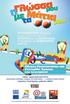 «Η Γλώσσα μου με τα Μάτια μου» Α Β Γ 1 «Η Γλώσσα μου με τα Μάτια μου» Α Β Γ Η Γλώσσα μου με τα Μάτια μου Οδηγός Εγκατάστασης και Χρήσης του λογισμικού Συντελεστές: Συγγραφή διδακτικού υλικού Νίκος Ίσαρης,
«Η Γλώσσα μου με τα Μάτια μου» Α Β Γ 1 «Η Γλώσσα μου με τα Μάτια μου» Α Β Γ Η Γλώσσα μου με τα Μάτια μου Οδηγός Εγκατάστασης και Χρήσης του λογισμικού Συντελεστές: Συγγραφή διδακτικού υλικού Νίκος Ίσαρης,
ΕΠΙΣΚΟΠΗΣΗ ΕΦΑΡΜΟΓΩΝ ΓΡΑΦΕΙΩΝ
 Υπουργείο Υγείας και Κοινωνικής Αλληλεγγύης Επιχειρησιακό Πρόγραμμα «Υγεία-Πρόνοια» Κ.Ε.Κ. Σωματείου «ΕΡΜΗΣ» Πρόγραμμα Κατάρτισης Εργαζόμενων σε Υπηρεσίες Κοινωνικής Φροντίδας στις Νέες Τεχνολογίες ΘΕΜΑΤΙΚΗ
Υπουργείο Υγείας και Κοινωνικής Αλληλεγγύης Επιχειρησιακό Πρόγραμμα «Υγεία-Πρόνοια» Κ.Ε.Κ. Σωματείου «ΕΡΜΗΣ» Πρόγραμμα Κατάρτισης Εργαζόμενων σε Υπηρεσίες Κοινωνικής Φροντίδας στις Νέες Τεχνολογίες ΘΕΜΑΤΙΚΗ
1. Βασικές Λειτουργίες των Windows
 1. Βασικές Λειτουργίες των Windows Α - Εκκίνηση του Υπολογιστή και των Windows XP Για να εκκινήσουμε τον υπολογιστή μας πατάμε το κουμπί ανοίγματος της μονάδας συστήματος και το αντίστοιχο κουμπί της οθόνης.
1. Βασικές Λειτουργίες των Windows Α - Εκκίνηση του Υπολογιστή και των Windows XP Για να εκκινήσουμε τον υπολογιστή μας πατάμε το κουμπί ανοίγματος της μονάδας συστήματος και το αντίστοιχο κουμπί της οθόνης.
Vodafone Business Connect
 Vodafone Business Connect Vodafone Business WebHosting Αναλυτικός Οδηγός Χρήσης Photo Album Αναλυτικός οδηγός χρήσης: Photo Album Vodafone Business Connect - Υπηρεσίες φιλοξενίας εταιρικού e-mail & web
Vodafone Business Connect Vodafone Business WebHosting Αναλυτικός Οδηγός Χρήσης Photo Album Αναλυτικός οδηγός χρήσης: Photo Album Vodafone Business Connect - Υπηρεσίες φιλοξενίας εταιρικού e-mail & web
Αναπαραγωγή με αρχεία ήχου
 Αναπαραγωγή με αρχεία ήχου Ανοίγει η παρουσίαση και εμφανίζεται η διαφάνεια τίτλου, "Πειράματα με αρχεία ήχου". Άσκηση 1: Εισαγωγή ήχου για συνεχή αναπαραγωγή Βήμα 1: Εισαγωγή ήχου Στη διαφάνεια 1, με
Αναπαραγωγή με αρχεία ήχου Ανοίγει η παρουσίαση και εμφανίζεται η διαφάνεια τίτλου, "Πειράματα με αρχεία ήχου". Άσκηση 1: Εισαγωγή ήχου για συνεχή αναπαραγωγή Βήμα 1: Εισαγωγή ήχου Στη διαφάνεια 1, με
ΠΑΝΕΠΙΣΤΗΜΙΟ ΜΑΚΕΔΟΝΙΑΣ ΟΙΚΟΝΟΜΙΚΩΝ ΚΑΙ ΚΟΙΝΩΝΙΚΩΝ ΕΠΙΣΤΗΜΩΝ ΤΜΗΜΑ ΟΙΚΟΝΟΜΙΚΩΝ ΕΠΙΣΤΗΜΩΝ
 ΠΑΝΕΠΙΣΤΗΜΙΟ ΜΑΚΕΔΟΝΙΑΣ ΟΙΚΟΝΟΜΙΚΩΝ ΚΑΙ ΚΟΙΝΩΝΙΚΩΝ ΕΠΙΣΤΗΜΩΝ ΤΜΗΜΑ ΟΙΚΟΝΟΜΙΚΩΝ ΕΠΙΣΤΗΜΩΝ ΜΑΘΗΜΑ : Η/Υ I (ενότητα WINDOWS) ΥΠΕΥΘΥΝΟΣ : ΑΝΑΣΤΑΣΙΟΣ ΟΙΚΟΝΟΜΙΔΗΣ, Καθηγητής ΕΡΓΑΣΤΗΡΙΑ : ΘΕΑΝΩ ΧΑΤΖΙΔΑΚΗ, Εργαστηριακό
ΠΑΝΕΠΙΣΤΗΜΙΟ ΜΑΚΕΔΟΝΙΑΣ ΟΙΚΟΝΟΜΙΚΩΝ ΚΑΙ ΚΟΙΝΩΝΙΚΩΝ ΕΠΙΣΤΗΜΩΝ ΤΜΗΜΑ ΟΙΚΟΝΟΜΙΚΩΝ ΕΠΙΣΤΗΜΩΝ ΜΑΘΗΜΑ : Η/Υ I (ενότητα WINDOWS) ΥΠΕΥΘΥΝΟΣ : ΑΝΑΣΤΑΣΙΟΣ ΟΙΚΟΝΟΜΙΔΗΣ, Καθηγητής ΕΡΓΑΣΤΗΡΙΑ : ΘΕΑΝΩ ΧΑΤΖΙΔΑΚΗ, Εργαστηριακό
«Αερόστατο» Διαδικτυακή πύλη ψυχαγωγίας και μάθησης για μικρά παιδιά
 ΙΝΣΤΙΤΟΥΤΟ ΕΠΕΞΕΡΓΑΣΙΑΣ ΤΟΥ ΛΟΓΟΥ / Ε. Κ. «ΑΘΗΝΑ» «Αερόστατο» Διαδικτυακή πύλη ψυχαγωγίας και μάθησης για μικρά παιδιά Οδηγίες: Δημιουργία ασκήσεων 2014 Περιεχόμενα 1. Εισαγωγή... 3 2. Δημιουργία ασκήσεων...
ΙΝΣΤΙΤΟΥΤΟ ΕΠΕΞΕΡΓΑΣΙΑΣ ΤΟΥ ΛΟΓΟΥ / Ε. Κ. «ΑΘΗΝΑ» «Αερόστατο» Διαδικτυακή πύλη ψυχαγωγίας και μάθησης για μικρά παιδιά Οδηγίες: Δημιουργία ασκήσεων 2014 Περιεχόμενα 1. Εισαγωγή... 3 2. Δημιουργία ασκήσεων...
Simplifying Complexity. Οδηγός Χρήσης Διαδικτυακής Πλατφόρμας
 Simplifying Complexity Οδηγός Χρήσης Διαδικτυακής Πλατφόρμας Περιεχόμενα 1 Εισαγωγή... 2 2 Οδηγίες Χρήσης... 2 2.1 Πρώτη Εγγραφή στην Πλατφόρμα... 2 2.2 Είσοδος στην Πλατφόρμα...4 2.3 Δημιουργία Καρτέλας
Simplifying Complexity Οδηγός Χρήσης Διαδικτυακής Πλατφόρμας Περιεχόμενα 1 Εισαγωγή... 2 2 Οδηγίες Χρήσης... 2 2.1 Πρώτη Εγγραφή στην Πλατφόρμα... 2 2.2 Είσοδος στην Πλατφόρμα...4 2.3 Δημιουργία Καρτέλας
Εφαρμογή Ηλεκτρονικής Υποβολής Δηλώσεων Ε9
 ΕΛΛΗΝΙΚΗ ΔΗΜΟΚΡΑΤΙΑ ΥΠΟΥΡΓΕΙΟ ΟΙΚΟΝΟΜΙΚΩΝ ΓΕΝΙΚΗ ΓΡΑΜΜΑΤΕΙΑ ΠΛΗΡΟΦΟΡΙΑΚΩΝ ΣΥΣΤΗΜΑΤΩΝ Εφαρμογή Ηλεκτρονικής Υποβολής Δηλώσεων Ε9 Οδηγίες Χρήσης Δεκέμβριος 2011 [1] Πίνακας Περιεχομένων 1. Αρχική Οθόνη...
ΕΛΛΗΝΙΚΗ ΔΗΜΟΚΡΑΤΙΑ ΥΠΟΥΡΓΕΙΟ ΟΙΚΟΝΟΜΙΚΩΝ ΓΕΝΙΚΗ ΓΡΑΜΜΑΤΕΙΑ ΠΛΗΡΟΦΟΡΙΑΚΩΝ ΣΥΣΤΗΜΑΤΩΝ Εφαρμογή Ηλεκτρονικής Υποβολής Δηλώσεων Ε9 Οδηγίες Χρήσης Δεκέμβριος 2011 [1] Πίνακας Περιεχομένων 1. Αρχική Οθόνη...
ΕΓΧΕΙΡΙ ΙΟ Ο ΗΓΙΩΝ. Ηλεκτρονική. Υπηρεσία Άντλησης Αποτελέσματος Πιστοποίησης Αναπηρίας
 ΕΓΧΕΙΡΙ ΙΟ Ο ΗΓΙΩΝ Ηλεκτρονική Υπηρεσία Άντλησης Αποτελέσματος Πιστοποίησης Αναπηρίας Πίνακας Περιεχομένων 1. Εισαγωγή... 3 1.1 Συμβατότητα Browser... 3 1.2 Διεύθυνση πρόσβασης... 3 1.3 Login Screen...
ΕΓΧΕΙΡΙ ΙΟ Ο ΗΓΙΩΝ Ηλεκτρονική Υπηρεσία Άντλησης Αποτελέσματος Πιστοποίησης Αναπηρίας Πίνακας Περιεχομένων 1. Εισαγωγή... 3 1.1 Συμβατότητα Browser... 3 1.2 Διεύθυνση πρόσβασης... 3 1.3 Login Screen...
ΥΠΕΠΘ / ΠΑΙΔΑΓΩΓΙΚΟ ΙΝΣΤΙΤΟΥΤΟ
 ΥΠΕΠΘ / ΠΑΙΔΑΓΩΓΙΚΟ ΙΝΣΤΙΤΟΥΤΟ ΕΠΙΧΕΙΡΗΣΙΑΚΟ ΠΡΟΓΡΑΜΜΑ «ΚΟΙΝΩΝΙΑ ΤΗΣ ΠΛΗΡΟΦΟΡΙΑΣ» Γ ΚΟΙΝΟΤΙΚΟ ΠΛΑΙΣΙΟ ΣΤΗΡΙΞΗΣ ΕΡΓO ΣΥΓΧΡΗΜΑΤΟΔΟΤΟΥΜΕΝO ΚΑΤΑ 80% ΑΠΟ ΤΟ ΕΚΤ ΚΑΙ ΚΑΤΑ 20% ΑΠΟ ΕΘΝΙΚΟΥΣ ΠΟΡΟΥΣ «Δράσεις Υποστήριξης
ΥΠΕΠΘ / ΠΑΙΔΑΓΩΓΙΚΟ ΙΝΣΤΙΤΟΥΤΟ ΕΠΙΧΕΙΡΗΣΙΑΚΟ ΠΡΟΓΡΑΜΜΑ «ΚΟΙΝΩΝΙΑ ΤΗΣ ΠΛΗΡΟΦΟΡΙΑΣ» Γ ΚΟΙΝΟΤΙΚΟ ΠΛΑΙΣΙΟ ΣΤΗΡΙΞΗΣ ΕΡΓO ΣΥΓΧΡΗΜΑΤΟΔΟΤΟΥΜΕΝO ΚΑΤΑ 80% ΑΠΟ ΤΟ ΕΚΤ ΚΑΙ ΚΑΤΑ 20% ΑΠΟ ΕΘΝΙΚΟΥΣ ΠΟΡΟΥΣ «Δράσεις Υποστήριξης
Εγγραφή στο Portal για νέους συνδρομητές
 Εγγραφή στο Portal για νέους συνδρομητές Μεταφερθείτε στην ηλεκτρονική διεύθυνση www.taxpress.gr και από το κεντρικό μενού «e-πηρεσίες» επιλέξτε το «ASTbooks Portal». Θα μεταφερθείτε στην κεντρική σελίδα
Εγγραφή στο Portal για νέους συνδρομητές Μεταφερθείτε στην ηλεκτρονική διεύθυνση www.taxpress.gr και από το κεντρικό μενού «e-πηρεσίες» επιλέξτε το «ASTbooks Portal». Θα μεταφερθείτε στην κεντρική σελίδα
Εγχειρίδιο Λειτουργίας Τράπεζας Χρόνου
 Εγχειρίδιο Λειτουργίας Τράπεζας Χρόνου Bee Group Α.Ε. [Type the company name] [Pick the date] Εγχειρίδιο λειτουργίας Τράπεζας Χρόνου 2 ΠΕΡΙΕΧΟΜΕΝΑ 1. Αρχική Σελίδα... 3 2. Δημιουργία Λογαριασμού... 3 3.
Εγχειρίδιο Λειτουργίας Τράπεζας Χρόνου Bee Group Α.Ε. [Type the company name] [Pick the date] Εγχειρίδιο λειτουργίας Τράπεζας Χρόνου 2 ΠΕΡΙΕΧΟΜΕΝΑ 1. Αρχική Σελίδα... 3 2. Δημιουργία Λογαριασμού... 3 3.
Marmitek UltraViewPro 1
 IP CAMERA SERIES IP Eye Anywhere 10 11 20 21 470 IP RoboCam 10 11 21 541 641 ULTRAVIEW PRO ΠΕΡΙΕΧΟΜΕΝΑ ΚΕΦΑΛΑΙΟ 1..1 ΕΙΣΑΓΩΓΗ....1 ΚΕΦΑΛΑΙΟ 2.. 2 ΕΓΚΑΤΑΣΤΑΣΗ... 2 ΚΕΦΑΛΑΙΟ......3 ΧΡΗΣΗ MARMITEK Ultraview
IP CAMERA SERIES IP Eye Anywhere 10 11 20 21 470 IP RoboCam 10 11 21 541 641 ULTRAVIEW PRO ΠΕΡΙΕΧΟΜΕΝΑ ΚΕΦΑΛΑΙΟ 1..1 ΕΙΣΑΓΩΓΗ....1 ΚΕΦΑΛΑΙΟ 2.. 2 ΕΓΚΑΤΑΣΤΑΣΗ... 2 ΚΕΦΑΛΑΙΟ......3 ΧΡΗΣΗ MARMITEK Ultraview
Εργαστήριο «Τεχνολογία Πολιτισμικού Λογισμικού» Ενότητα. Σχεδίαση Βάσεων Δεδομένων
 Ενότητα 3 Σχεδίαση Βάσεων Δεδομένων 17 18 3.1 Εισαγωγή Μία βάση δεδομένων αποτελείται από δεδομένα για διάφορα θέματα τα οποία όμως σχετίζονται μεταξύ τους και είναι καταχωρημένα με συγκεκριμένο τρόπο.
Ενότητα 3 Σχεδίαση Βάσεων Δεδομένων 17 18 3.1 Εισαγωγή Μία βάση δεδομένων αποτελείται από δεδομένα για διάφορα θέματα τα οποία όμως σχετίζονται μεταξύ τους και είναι καταχωρημένα με συγκεκριμένο τρόπο.
Η. ΠΙΘΑΝΑ ΕΡΩΤΗΜΑΤΑ... 227
 ΠΕΡΙΕΧΟΜΕΝΑ Η. ΠΙΘΑΝΑ ΕΡΩΤΗΜΑΤΑ... 227 1. ΓΕΝΙΚΑ... 227 2. ΓΕΝΙΚΗ ΛΟΓΙΣΤΙΚΗ... 228 3. ΠΕΛΑΤΕΣ ΠΡΟΜΗΘΕΥΤΕΣ... 230 4. ΑΞΙΟΓΡΑΦΑ... 232 4. ΑΣΦΑΛΕΙΑ... 232 copyright DATA COMMUNICATION ΠΙΘΑΝΑ ΕΡΩΤΗΜΑΤΑ Η.
ΠΕΡΙΕΧΟΜΕΝΑ Η. ΠΙΘΑΝΑ ΕΡΩΤΗΜΑΤΑ... 227 1. ΓΕΝΙΚΑ... 227 2. ΓΕΝΙΚΗ ΛΟΓΙΣΤΙΚΗ... 228 3. ΠΕΛΑΤΕΣ ΠΡΟΜΗΘΕΥΤΕΣ... 230 4. ΑΞΙΟΓΡΑΦΑ... 232 4. ΑΣΦΑΛΕΙΑ... 232 copyright DATA COMMUNICATION ΠΙΘΑΝΑ ΕΡΩΤΗΜΑΤΑ Η.
Στο παράθυρο που θα εµφανιστεί πατήστε το κουµπί Unzip.
 Το αρχείο EstateWeb 4.0.2.exe περιέχει την εγκατάσταση της εφαρµογής σε συµπιεσµένη µορφή. Για αυτό το λόγο θα πρέπει πρώτα να αποσυµπιέσετε τα αρχεία της εγκατάστασης στον σκληρό σας δίσκο. Κάντε διπλό
Το αρχείο EstateWeb 4.0.2.exe περιέχει την εγκατάσταση της εφαρµογής σε συµπιεσµένη µορφή. Για αυτό το λόγο θα πρέπει πρώτα να αποσυµπιέσετε τα αρχεία της εγκατάστασης στον σκληρό σας δίσκο. Κάντε διπλό
Ελέγξτε την ταινία σας
 Ελέγξτε την ταινία σας Σε αυτές τις ασκήσεις, θα κάνετε εισαγωγή μιας ταινίας και θα χρησιμοποιήσετε τις επιλογές που παρουσιάστηκαν στο μάθημα. Άσκηση 1: Εισαγωγή αρχείου ταινίας 1. Κάντε κλικ στη μικρογραφία
Ελέγξτε την ταινία σας Σε αυτές τις ασκήσεις, θα κάνετε εισαγωγή μιας ταινίας και θα χρησιμοποιήσετε τις επιλογές που παρουσιάστηκαν στο μάθημα. Άσκηση 1: Εισαγωγή αρχείου ταινίας 1. Κάντε κλικ στη μικρογραφία
Αναλυτικός οδηγός της ενημέρωσης των Windows 8.1
 Αναλυτικός οδηγός της ενημέρωσης των Windows 8.1 Εγκατάσταση και ενημέρωση των Windows 8.1 Ενημερώστε το BIOS, εφαρμογές, προγράμματα οδήγησης και εκτελέστε το Windows Update Επιλέξτε τον τύπο εγκατάστασης
Αναλυτικός οδηγός της ενημέρωσης των Windows 8.1 Εγκατάσταση και ενημέρωση των Windows 8.1 Ενημερώστε το BIOS, εφαρμογές, προγράμματα οδήγησης και εκτελέστε το Windows Update Επιλέξτε τον τύπο εγκατάστασης
ΥΠΕΠΘ / ΠΑΙΔΑΓΩΓΙΚΟ ΙΝΣΤΙΤΟΥΤΟ
 ΥΠΕΠΘ / ΠΑΙΔΑΓΩΓΙΚΟ ΙΝΣΤΙΤΟΥΤΟ ΕΠΙΧΕΙΡΗΣΙΑΚΟ ΠΡΟΓΡΑΜΜΑ «ΚΟΙΝΩΝΙΑ ΤΗΣ ΠΛΗΡΟΦΟΡΙΑΣ» Γ ΚΟΙΝΟΤΙΚΟ ΠΛΑΙΣΙΟ ΣΤΗΡΙΞΗΣ ΕΡΓO ΣΥΓΧΡΗΜΑΤΟΔΟΤΟΥΜΕΝO ΚΑΤΑ 80% ΑΠΟ ΤΟ ΕΚΤ ΚΑΙ ΚΑΤΑ 20% ΑΠΟ ΕΘΝΙΚΟΥΣ ΠΟΡΟΥΣ «Ολοκληρωμένη
ΥΠΕΠΘ / ΠΑΙΔΑΓΩΓΙΚΟ ΙΝΣΤΙΤΟΥΤΟ ΕΠΙΧΕΙΡΗΣΙΑΚΟ ΠΡΟΓΡΑΜΜΑ «ΚΟΙΝΩΝΙΑ ΤΗΣ ΠΛΗΡΟΦΟΡΙΑΣ» Γ ΚΟΙΝΟΤΙΚΟ ΠΛΑΙΣΙΟ ΣΤΗΡΙΞΗΣ ΕΡΓO ΣΥΓΧΡΗΜΑΤΟΔΟΤΟΥΜΕΝO ΚΑΤΑ 80% ΑΠΟ ΤΟ ΕΚΤ ΚΑΙ ΚΑΤΑ 20% ΑΠΟ ΕΘΝΙΚΟΥΣ ΠΟΡΟΥΣ «Ολοκληρωμένη
ΓΛΩΣΣΑ Η ΕΛΛΗΝΙΚΗ ΟΙ ΠΕΡΙΠΕΤΕΙΕΣ ΤΩΝ ΛΕΞΕΩΝ. Εγχειρίδιο λογισμικού
 ΓΛΩΣΣΑ Η ΕΛΛΗΝΙΚΗ ΟΙ ΠΕΡΙΠΕΤΕΙΕΣ ΤΩΝ ΛΕΞΕΩΝ Εγχειρίδιο λογισμικού 1 ΠΕΡΙΕΧΟΜΕΝΑ ΟΔΗΓΙΕΣ ΧΡΗΣΗΣ...3 ΑΛΛΑ ΛΕΙΤΟΥΡΓΙΚΑ ΕΙΚΟΝΙΔΙΑ...4 ΣΥΝΟΠΤΙΚΗ ΒΑΘΜΟΛΟΓΙΑ ΜΑΘΗΤΩΝ...5 ΣΥΝΟΠΤΙΚΗ ΒΑΘΜΟΛΟΓΙΑ ΜΑΘΗΤΗ...6 ΑΣΚΗΣΗ
ΓΛΩΣΣΑ Η ΕΛΛΗΝΙΚΗ ΟΙ ΠΕΡΙΠΕΤΕΙΕΣ ΤΩΝ ΛΕΞΕΩΝ Εγχειρίδιο λογισμικού 1 ΠΕΡΙΕΧΟΜΕΝΑ ΟΔΗΓΙΕΣ ΧΡΗΣΗΣ...3 ΑΛΛΑ ΛΕΙΤΟΥΡΓΙΚΑ ΕΙΚΟΝΙΔΙΑ...4 ΣΥΝΟΠΤΙΚΗ ΒΑΘΜΟΛΟΓΙΑ ΜΑΘΗΤΩΝ...5 ΣΥΝΟΠΤΙΚΗ ΒΑΘΜΟΛΟΓΙΑ ΜΑΘΗΤΗ...6 ΑΣΚΗΣΗ
Κεφάλαιο 2.3: Ρυθμίσεις των Windows
 Κεφάλαιο 2.3: Ρυθμίσεις των Windows 2.3.1 Βασικές πληροφορίες συστήματος Για να δούμε βασικές πληροφορίες για τον υπολογιστή μας, πατάμε το κουμπί «Έναρξη» και επιλέγουμε διαδοχικά «Πίνακας Ελέγχου», «Σύστημα
Κεφάλαιο 2.3: Ρυθμίσεις των Windows 2.3.1 Βασικές πληροφορίες συστήματος Για να δούμε βασικές πληροφορίες για τον υπολογιστή μας, πατάμε το κουμπί «Έναρξη» και επιλέγουμε διαδοχικά «Πίνακας Ελέγχου», «Σύστημα
Εγχειρίδιο Χρήσης Φορέα Πιστοποίησης
 Εγχειρίδιο Χρήσης Φορέα Πιστοποίησης ΕΙΣΟΔΟΣ ΣΤΗΝ ΕΦΑΡΜΟΓΗ Για την είσοδο στην εφαρμογή απαιτείται, 1. Πλοηγός ιστοσελίδων (Internet Explorer, Mozilla Firefox, Google Chrome, Netscape Navigator), 2. Όνομα
Εγχειρίδιο Χρήσης Φορέα Πιστοποίησης ΕΙΣΟΔΟΣ ΣΤΗΝ ΕΦΑΡΜΟΓΗ Για την είσοδο στην εφαρμογή απαιτείται, 1. Πλοηγός ιστοσελίδων (Internet Explorer, Mozilla Firefox, Google Chrome, Netscape Navigator), 2. Όνομα
ΕΓΧΕΙΡΙΔΙΟ ΧΡΗΣΗΣ ΚΑΙ ΔΙΑΧΕΙΡΙΣΗΣ ΨΗΦΙΑΚΩΝ ΠΙΣΤΟΠΟΙΗΤΙΚΩΝ
 ΕΓΧΕΙΡΙΔΙΟ ΧΡΗΣΗΣ ΚΑΙ ΔΙΑΧΕΙΡΙΣΗΣ ΨΗΦΙΑΚΩΝ ΠΙΣΤΟΠΟΙΗΤΙΚΩΝ 1 Α. ΛΗΨΗ ΑΝΤΙΓΡΑΦΟΥ ΑΣΦΑΛΕΙΑΣ (EXPORT) ΨΗΦΙΑΚΩΝ ΠΙΣΤΟΠΟΙΗΤΙΚΩΝ 3 1. ΜΕ ΧΡΗΣΗ INTERNET EXPLORER 3 2. ΜΕ ΧΡΗΣΗ MOZILLA FIREFOX 10 Β. ΜΕΤΑΦΟΡΑ ΨΗΦΙΑΚΩΝ
ΕΓΧΕΙΡΙΔΙΟ ΧΡΗΣΗΣ ΚΑΙ ΔΙΑΧΕΙΡΙΣΗΣ ΨΗΦΙΑΚΩΝ ΠΙΣΤΟΠΟΙΗΤΙΚΩΝ 1 Α. ΛΗΨΗ ΑΝΤΙΓΡΑΦΟΥ ΑΣΦΑΛΕΙΑΣ (EXPORT) ΨΗΦΙΑΚΩΝ ΠΙΣΤΟΠΟΙΗΤΙΚΩΝ 3 1. ΜΕ ΧΡΗΣΗ INTERNET EXPLORER 3 2. ΜΕ ΧΡΗΣΗ MOZILLA FIREFOX 10 Β. ΜΕΤΑΦΟΡΑ ΨΗΦΙΑΚΩΝ
1. Τα τμήματα της επιφάνειας εργασίας των Windows
 1. Τα τμήματα της επιφάνειας εργασίας των Windows Εικονίδια συντομεύσεων (αρχείου-φακέλου) Εικονίδια Ανενεργά Ενεργό Επιφάνεια (αρχείου-φακέλου) παράθυρα παράθυρο εργασίας Γραμμή μενού Γραμμή εργαλείων
1. Τα τμήματα της επιφάνειας εργασίας των Windows Εικονίδια συντομεύσεων (αρχείου-φακέλου) Εικονίδια Ανενεργά Ενεργό Επιφάνεια (αρχείου-φακέλου) παράθυρα παράθυρο εργασίας Γραμμή μενού Γραμμή εργαλείων
WiFi V-Timer ΕΚΔΟΣΗ 2Η
 ΕΓΧΕΙΡΙΔΙΟ ΧΡΗΣΗΣ WiFi V-Timer ΕΚΔΟΣΗ 2Η 1 ΠΕΡΙΕΧΟΜΕΝΑ 1. ΓΝΩΡΙΜΙΑ ΜΕ ΤΟ WiFi V-Timer... 3 2. ΠΛΕΟΝΕΚΤΗΜΑΤΑ ΤΟΥ WiFi V-Timer... 4 3. ΤΟΠΙΚΟΣ ΧΕΙΡΙΣΜΟΣ ΤΟΥ WiFi V-Timer... 5 4. ΕΓΚΑΤΑΣΤΑΣΗ ΤΗΣ ΕΦΑΡΜΟΓΗΣ
ΕΓΧΕΙΡΙΔΙΟ ΧΡΗΣΗΣ WiFi V-Timer ΕΚΔΟΣΗ 2Η 1 ΠΕΡΙΕΧΟΜΕΝΑ 1. ΓΝΩΡΙΜΙΑ ΜΕ ΤΟ WiFi V-Timer... 3 2. ΠΛΕΟΝΕΚΤΗΜΑΤΑ ΤΟΥ WiFi V-Timer... 4 3. ΤΟΠΙΚΟΣ ΧΕΙΡΙΣΜΟΣ ΤΟΥ WiFi V-Timer... 5 4. ΕΓΚΑΤΑΣΤΑΣΗ ΤΗΣ ΕΦΑΡΜΟΓΗΣ
Οδηγίες αναβάθμισης χαρτών
 Οδηγίες αναβάθμισης χαρτών Για να κάνετε την αναβάθμιση χαρτών Ελλάδος θα πρέπει να εγγραφείτε ως νέος χρήστης στην ιστοσελίδα http://www.mlsdestinator.gr. 1) Εγγραφή νέου μέλους στην ιστοσελίδα αναβαθμίσεων
Οδηγίες αναβάθμισης χαρτών Για να κάνετε την αναβάθμιση χαρτών Ελλάδος θα πρέπει να εγγραφείτε ως νέος χρήστης στην ιστοσελίδα http://www.mlsdestinator.gr. 1) Εγγραφή νέου μέλους στην ιστοσελίδα αναβαθμίσεων
Σενάριο Χρήσης myschool
 Σενάριο Χρήσης ΦΟΡΕΙΣ Επιβεβαίωση των Στοιχείων του Φορέα Αρχικά, θα κληθείτε να ελέγξετε την ορθότητα των στοιχείων του Φορέα σας. Επιλέγοντας την καρτέλα «Φορείς», από το μενού που βρίσκεται στο πάνω
Σενάριο Χρήσης ΦΟΡΕΙΣ Επιβεβαίωση των Στοιχείων του Φορέα Αρχικά, θα κληθείτε να ελέγξετε την ορθότητα των στοιχείων του Φορέα σας. Επιλέγοντας την καρτέλα «Φορείς», από το μενού που βρίσκεται στο πάνω
Vodafone Business Connect
 Vodafone Business Connect Vodafone Business WebHosting Αναλυτικός Οδηγός Χρήσης MSSQL Manager Αναλυτικός οδηγός χρήσης: MS SQL Manager Vodafone Business Connect - Υπηρεσίες φιλοξενίας εταιρικού e-mail
Vodafone Business Connect Vodafone Business WebHosting Αναλυτικός Οδηγός Χρήσης MSSQL Manager Αναλυτικός οδηγός χρήσης: MS SQL Manager Vodafone Business Connect - Υπηρεσίες φιλοξενίας εταιρικού e-mail
Ενημέρωση σε Windows 8.1 από τα Windows 8
 Ενημέρωση σε Windows 8.1 από τα Windows 8 Τα Windows 8.1 και τα Windows RT 8.1 είναι βασισμένα στα Windows 8 και στα Windows RT, για να σας προσφέρουν βελτιώσεις στην εξατομίκευση, την αναζήτηση, τις εφαρμογές,
Ενημέρωση σε Windows 8.1 από τα Windows 8 Τα Windows 8.1 και τα Windows RT 8.1 είναι βασισμένα στα Windows 8 και στα Windows RT, για να σας προσφέρουν βελτιώσεις στην εξατομίκευση, την αναζήτηση, τις εφαρμογές,
Σύστημα Κεντρικής Υποστήριξης της Πρακτικής Άσκησης Φοιτητών ΑΕΙ
 Σύστημα Κεντρικής Υποστήριξης της Πρακτικής Άσκησης Φοιτητών ΑΕΙ Οδηγός Χρήσης Εφαρμογής Γραφείων Πρακτικής Άσκησης Αφού πιστοποιηθεί ο λογαριασμός που δημιουργήσατε στο πρόγραμμα «Άτλας» ως Γραφείο Πρακτικής,
Σύστημα Κεντρικής Υποστήριξης της Πρακτικής Άσκησης Φοιτητών ΑΕΙ Οδηγός Χρήσης Εφαρμογής Γραφείων Πρακτικής Άσκησης Αφού πιστοποιηθεί ο λογαριασμός που δημιουργήσατε στο πρόγραμμα «Άτλας» ως Γραφείο Πρακτικής,
Σύστημα Κεντρικής Υποστήριξης της Πρακτικής Άσκησης Φοιτητών ΑΕΙ
 Σύστημα Κεντρικής Υποστήριξης της Πρακτικής Άσκησης Φοιτητών ΑΕΙ Οδηγός Χρήσης Εφαρμογής Φορέων Υποδοχής Πρακτικής Άσκησης Αφού πιστοποιηθεί ο λογαριασμός που δημιουργήσατε στο πρόγραμμα «Άτλας» ως Φορέας
Σύστημα Κεντρικής Υποστήριξης της Πρακτικής Άσκησης Φοιτητών ΑΕΙ Οδηγός Χρήσης Εφαρμογής Φορέων Υποδοχής Πρακτικής Άσκησης Αφού πιστοποιηθεί ο λογαριασμός που δημιουργήσατε στο πρόγραμμα «Άτλας» ως Φορέας
AstraΖeneca. Εγχειρίδιο Χρήσης Β2Β Site
 AstraΖeneca Εγχειρίδιο Χρήσης Β2Β Site Ταυτότητα Έκδοση κειμένου 1.0.0 Έκδοση λογισμικού 1.0.254006 Τελ. ενημέρωση Μάιος 2015 Copyright Copyright 2011 Entersoft A.E. Με την επιφύλαξη όλων των νόμιμων δικαιωμάτων.
AstraΖeneca Εγχειρίδιο Χρήσης Β2Β Site Ταυτότητα Έκδοση κειμένου 1.0.0 Έκδοση λογισμικού 1.0.254006 Τελ. ενημέρωση Μάιος 2015 Copyright Copyright 2011 Entersoft A.E. Με την επιφύλαξη όλων των νόμιμων δικαιωμάτων.
ΟΔΗΓΙΕΣ ΓΙΑ ΤΟ ΠΑΙΧΝΙΔΙ.
 ΟΔΗΓΙΕΣ ΓΙΑ ΤΟ ΠΑΙΧΝΙΔΙ. Το πρώτο πράγμα που βλέπουμε μόλις ξεκινάμε το παιχνίδι είναι μια λίστα με όλα τα διαθέσιμα βίντεο με τα οποία μπορούμε να εξασκηθούμε. Σε αυτή περιλαμβάνονται επίσης πληροφορίες
ΟΔΗΓΙΕΣ ΓΙΑ ΤΟ ΠΑΙΧΝΙΔΙ. Το πρώτο πράγμα που βλέπουμε μόλις ξεκινάμε το παιχνίδι είναι μια λίστα με όλα τα διαθέσιμα βίντεο με τα οποία μπορούμε να εξασκηθούμε. Σε αυτή περιλαμβάνονται επίσης πληροφορίες
Εργαστήριο «Τεχνολογία Πολιτισμικού Λογισμικού» Ενότητα. Επεξεργασία πινάκων
 Ενότητα 4 Επεξεργασία πινάκων 36 37 4.1 Προσθήκη πεδίων Για να εισάγετε ένα πεδίο σε ένα πίνακα που υπάρχει ήδη στη βάση δεδομένων σας, βάζετε τον κέρσορα του ποντικιού στο πεδίο πάνω από το οποίο θέλετε
Ενότητα 4 Επεξεργασία πινάκων 36 37 4.1 Προσθήκη πεδίων Για να εισάγετε ένα πεδίο σε ένα πίνακα που υπάρχει ήδη στη βάση δεδομένων σας, βάζετε τον κέρσορα του ποντικιού στο πεδίο πάνω από το οποίο θέλετε
ΕΓΧΕΙΡΙΔΙΟ ΟΔΗΓΙΩΝ ΧΡΗΣΤΗ. Ηλεκτρονική Υποβολή Α.Π.Δ.
 ΕΓΧΕΙΡΙΔΙΟ ΟΔΗΓΙΩΝ ΧΡΗΣΤΗ Ηλεκτρονική Υποβολή Α.Π.Δ. ΠΕΡΙΕΧΟΜΕΝΑ 1) Είσοδος στην εφαρμογή 2) Δημιουργία Περιόδου Υποβολής 2.α) Ακύρωση Περιόδου Υποβολής 2.β) Αντιγραφή από προηγούμενη περίοδο 3) Μέθοδος
ΕΓΧΕΙΡΙΔΙΟ ΟΔΗΓΙΩΝ ΧΡΗΣΤΗ Ηλεκτρονική Υποβολή Α.Π.Δ. ΠΕΡΙΕΧΟΜΕΝΑ 1) Είσοδος στην εφαρμογή 2) Δημιουργία Περιόδου Υποβολής 2.α) Ακύρωση Περιόδου Υποβολής 2.β) Αντιγραφή από προηγούμενη περίοδο 3) Μέθοδος
Οδηγός αναβάθμισης των Windows 8 βήμα προς βήμα ΕΜΠΙΣΤΕΥΤ ΚΟ 1/53
 Οδηγός αναβάθμισης των Windows 8 βήμα προς βήμα ΕΜΠΙΣΤΕΥΤ ΚΟ 1/53 Περιεχόμενα 1. 1. Διαδικασία των Windows 8 2. Απαιτήσεις συστήματος 3. Προετοιμασία 2. 3. 4. 5. με τη 6. 1. Εξατομίκευση 2. Ασύρματο 3.
Οδηγός αναβάθμισης των Windows 8 βήμα προς βήμα ΕΜΠΙΣΤΕΥΤ ΚΟ 1/53 Περιεχόμενα 1. 1. Διαδικασία των Windows 8 2. Απαιτήσεις συστήματος 3. Προετοιμασία 2. 3. 4. 5. με τη 6. 1. Εξατομίκευση 2. Ασύρματο 3.
Δημιουργία η-μαθήματος με τη. 3 ο Μέρος Εισαγωγή πληροφοριών: δημιουργία ιστοσελίδας
 Δημιουργία η-μαθήματος με τη χρήση του Moodle 3 ο Μέρος Εισαγωγή πληροφοριών: δημιουργία ιστοσελίδας Δημιουργία η-μαθήματος με τη χρήση του Moodle 3 ο Μέρος Εισαγωγή πληροφοριών: δημιουργία ιστοσελίδας
Δημιουργία η-μαθήματος με τη χρήση του Moodle 3 ο Μέρος Εισαγωγή πληροφοριών: δημιουργία ιστοσελίδας Δημιουργία η-μαθήματος με τη χρήση του Moodle 3 ο Μέρος Εισαγωγή πληροφοριών: δημιουργία ιστοσελίδας
Εγχειρίδιο Συμμετοχής σε Ψηφοφορία για την ανάδειξη Διευθυντή Σχολής ΤΕΙ ΑΘΗΝΑΣ 2014
 Εγχειρίδιο Συμμετοχής σε Ψηφοφορία για την ανάδειξη Διευθυντή Σχολής ΤΕΙ ΑΘΗΝΑΣ 2014 Ο ψηφοφόρος λαμβάνει στην ηλεκτρονική του διεύθυνση μήνυμα όπως το παρακάτω με το οποίο καλείται να ψηφίσει. Το μήνυμα
Εγχειρίδιο Συμμετοχής σε Ψηφοφορία για την ανάδειξη Διευθυντή Σχολής ΤΕΙ ΑΘΗΝΑΣ 2014 Ο ψηφοφόρος λαμβάνει στην ηλεκτρονική του διεύθυνση μήνυμα όπως το παρακάτω με το οποίο καλείται να ψηφίσει. Το μήνυμα
Σύστημα Κεντρικής Υποστήριξης της Πρακτικής Άσκησης Φοιτητών ΑΕΙ
 Σύστημα Κεντρικής Υποστήριξης της Πρακτικής Άσκησης Φοιτητών ΑΕΙ Οδηγός Χρήσης Εφαρμογής Γραφείων Πρακτικής Άσκησης Αφού πιστοποιηθεί ο λογαριασμός που δημιουργήσατε στο πρόγραμμα «Άτλας» ως Γραφείο Πρακτικής,
Σύστημα Κεντρικής Υποστήριξης της Πρακτικής Άσκησης Φοιτητών ΑΕΙ Οδηγός Χρήσης Εφαρμογής Γραφείων Πρακτικής Άσκησης Αφού πιστοποιηθεί ο λογαριασμός που δημιουργήσατε στο πρόγραμμα «Άτλας» ως Γραφείο Πρακτικής,
Εγχειρίδιο Χρήσης του λογισμικού. Μελέτη Περιβάλλοντος Α & Β Δημοτικού
 Εγχειρίδιο Χρήσης του λογισμικού Μελέτη Περιβάλλοντος Α & Β Δημοτικού Μελέτη Περιβάλλοντος Α & Β Δημοτικού Εγχειρίδιο Χρήσης του λογισμικού ΠΕΡΙΕΧΟΜΕΝΑ Μελέτη Περιβάλλοντος...2 ΠΕΡΙΓΡΑΦΗ ΤΟΥ ΛΟΓΙΣΜΙΚΟΥ...3
Εγχειρίδιο Χρήσης του λογισμικού Μελέτη Περιβάλλοντος Α & Β Δημοτικού Μελέτη Περιβάλλοντος Α & Β Δημοτικού Εγχειρίδιο Χρήσης του λογισμικού ΠΕΡΙΕΧΟΜΕΝΑ Μελέτη Περιβάλλοντος...2 ΠΕΡΙΓΡΑΦΗ ΤΟΥ ΛΟΓΙΣΜΙΚΟΥ...3
Λεπτομέριες τοιχοποιίας Σχεδίαση κάτοψης
 1 Λεπτομέριες τοιχοποιϊας Σχεδίαση κάτοψης Λεπτομέριες τοιχοποιίας Σχεδίαση κάτοψης Ξεκινώντας το πρόγραμμα εμφανίζονται οι επιλογές σχετικά με το τι θέλετε να κάνετε. Δημιουργώντας Νέο Δωμάτιο Όταν ο
1 Λεπτομέριες τοιχοποιϊας Σχεδίαση κάτοψης Λεπτομέριες τοιχοποιίας Σχεδίαση κάτοψης Ξεκινώντας το πρόγραμμα εμφανίζονται οι επιλογές σχετικά με το τι θέλετε να κάνετε. Δημιουργώντας Νέο Δωμάτιο Όταν ο
ΟΔΗΓΙΕΣ ΧΡΗΣΗΣ "PROΩΘΗΣΗ" PROώθηση
 ΟΔΗΓΙΕΣ ΧΡΗΣΗΣ "PROΩΘΗΣΗ" PROώθηση Περιεχόμενα Εγκατάσταση ΠΕΡΙΕΧΟΜΕΝΑ ΣΥΣΚΕΥΑΣΙΑΣ... 3 ΣΥΝΔΕΣΗ ΕΞΟΠΛΙΣΜΟΥ... 3 ΡΥΘΜΙΣΗ Wi-Fi... 4 ΕΙΣΟΔΟΣ ΧΡΗΣΤΗ... 6 ΠΡΟΣΘΗΚΗ ΝΕΑΣ ΣΥΣΚΕΥΗΣ... 6 ΚΑΤΑΣΤΑΣΗ ΣΥΣΚΕΥΗΣ...
ΟΔΗΓΙΕΣ ΧΡΗΣΗΣ "PROΩΘΗΣΗ" PROώθηση Περιεχόμενα Εγκατάσταση ΠΕΡΙΕΧΟΜΕΝΑ ΣΥΣΚΕΥΑΣΙΑΣ... 3 ΣΥΝΔΕΣΗ ΕΞΟΠΛΙΣΜΟΥ... 3 ΡΥΘΜΙΣΗ Wi-Fi... 4 ΕΙΣΟΔΟΣ ΧΡΗΣΤΗ... 6 ΠΡΟΣΘΗΚΗ ΝΕΑΣ ΣΥΣΚΕΥΗΣ... 6 ΚΑΤΑΣΤΑΣΗ ΣΥΣΚΕΥΗΣ...
Βιωματικό εργαστήριο ηλεκτρονικών υπολογιστών. Οργάνωση εκπαιδευτικού υλικού με Η/Υ από δραστηριότητες στο Δημοτικό και στο Νηπιαγωγείο.
 Βιωματικό εργαστήριο ηλεκτρονικών υπολογιστών. Οργάνωση εκπαιδευτικού υλικού με Η/Υ από δραστηριότητες στο Δημοτικό και στο Νηπιαγωγείο. Εισηγητής : Χρήστος Μανώλης δάσκαλος Θεσσαλονίκη Οκτώβριος - Δεκέμβριος
Βιωματικό εργαστήριο ηλεκτρονικών υπολογιστών. Οργάνωση εκπαιδευτικού υλικού με Η/Υ από δραστηριότητες στο Δημοτικό και στο Νηπιαγωγείο. Εισηγητής : Χρήστος Μανώλης δάσκαλος Θεσσαλονίκη Οκτώβριος - Δεκέμβριος
Λογισμικό: Γεωγραφία Στ Δημοτικού, Μαθαίνω για τη Γη! Έκδοση 1.0+ Κατηγορία αναπηρίας: Κινητικά Μάθημα: Γεωγραφία Τάξεις: Στ τάξη Δημοτικού
 Λογισμικό: Γεωγραφία Στ Δημοτικού, Μαθαίνω για τη Γη! Έκδοση 1.0+ Κατηγορία αναπηρίας: Κινητικά Μάθημα: Γεωγραφία Τάξεις: Στ τάξη Δημοτικού Παρουσίαση Λογισμικού: Ζωή Κρόκου Προμηθευτής: SIEM ΠΡΟΣΒΑΣΙΜΟΤΗΤΑ
Λογισμικό: Γεωγραφία Στ Δημοτικού, Μαθαίνω για τη Γη! Έκδοση 1.0+ Κατηγορία αναπηρίας: Κινητικά Μάθημα: Γεωγραφία Τάξεις: Στ τάξη Δημοτικού Παρουσίαση Λογισμικού: Ζωή Κρόκου Προμηθευτής: SIEM ΠΡΟΣΒΑΣΙΜΟΤΗΤΑ
Εγχειρίδιο Χρήσης Εφαρμογής Συστήματος Διαχείρισης Λογισμικού
 Πανεπιστήμιο Αιγαίου Εγχειρίδιο Χρήσης Εφαρμογής Συστήματος Διαχείρισης Λογισμικού Έκδοση 1.2 Περιεχόμενα 1. Είσοδος και Έξοδος από το Σύστημα... 3 2. Βοήθεια... 3 3. Αλλαγή Συνθηματικού... 3 4. Διαχείριση
Πανεπιστήμιο Αιγαίου Εγχειρίδιο Χρήσης Εφαρμογής Συστήματος Διαχείρισης Λογισμικού Έκδοση 1.2 Περιεχόμενα 1. Είσοδος και Έξοδος από το Σύστημα... 3 2. Βοήθεια... 3 3. Αλλαγή Συνθηματικού... 3 4. Διαχείριση
ΕΓΧΕΙΡΙΔΙΟ ΟΔΗΓΙΩΝ ΧΡΗΣΤΗ. Ηλεκτρονική Υποβολή Α.Π.Δ.
 ΕΓΧΕΙΡΙΔΙΟ ΟΔΗΓΙΩΝ ΧΡΗΣΤΗ Ηλεκτρονική Υποβολή Α.Π.Δ. ΠΕΡΙΕΧΟΜΕΝΑ 1) Είσοδος στην εφαρμογή 2) Δημιουργία Περιόδου Υποβολής 2.α) Ακύρωση Περιόδου Υποβολής 2.β) Αντιγραφή από προηγούμενη περίοδο 3) Μέθοδος
ΕΓΧΕΙΡΙΔΙΟ ΟΔΗΓΙΩΝ ΧΡΗΣΤΗ Ηλεκτρονική Υποβολή Α.Π.Δ. ΠΕΡΙΕΧΟΜΕΝΑ 1) Είσοδος στην εφαρμογή 2) Δημιουργία Περιόδου Υποβολής 2.α) Ακύρωση Περιόδου Υποβολής 2.β) Αντιγραφή από προηγούμενη περίοδο 3) Μέθοδος
ΟΔΗΓΙΕΣ ΧΡΗΣΗΣ ΤΟΥ ΣΥΣΤΗΜΑΤΟΣ ΤΗΛΕΚΑΤΑΡΤΙΣΗΣ
 ΟΔΗΓΙΕΣ ΧΡΗΣΗΣ ΤΟΥ ΣΥΣΤΗΜΑΤΟΣ ΤΗΛΕΚΑΤΑΡΤΙΣΗΣ 1. Για να χρησιμοποιήσετε το σύστημα τηλεκατάρτισης θα πρέπει να διαθέτετε: ένα Η/Υ με εγκατεστημένο ένα internet browser (λ.χ. Internet Explorer, Mozilla Firefox,
ΟΔΗΓΙΕΣ ΧΡΗΣΗΣ ΤΟΥ ΣΥΣΤΗΜΑΤΟΣ ΤΗΛΕΚΑΤΑΡΤΙΣΗΣ 1. Για να χρησιμοποιήσετε το σύστημα τηλεκατάρτισης θα πρέπει να διαθέτετε: ένα Η/Υ με εγκατεστημένο ένα internet browser (λ.χ. Internet Explorer, Mozilla Firefox,
ΟΔΗΓΙΕΣ ΧΡΗΣΗΣ ΤΟΥ ΣΥΣΤΗΜΑΤΟΣ ΤΗΛΕΚΑΤΑΡΤΙΣΗΣ
 ΟΔΗΓΙΕΣ ΧΡΗΣΗΣ ΤΟΥ ΣΥΣΤΗΜΑΤΟΣ ΤΗΛΕΚΑΤΑΡΤΙΣΗΣ 1. Για να χρησιμοποιήσετε το σύστημα τηλεκατάρτισης θα πρέπει να διαθέτετε: ένα Η/Υ με εγκατεστημένο ένα internet browser (λ.χ. Internet Explorer, Mozilla Firefox,
ΟΔΗΓΙΕΣ ΧΡΗΣΗΣ ΤΟΥ ΣΥΣΤΗΜΑΤΟΣ ΤΗΛΕΚΑΤΑΡΤΙΣΗΣ 1. Για να χρησιμοποιήσετε το σύστημα τηλεκατάρτισης θα πρέπει να διαθέτετε: ένα Η/Υ με εγκατεστημένο ένα internet browser (λ.χ. Internet Explorer, Mozilla Firefox,
Υπολογισμός και αποστολή Αναλυτικής Περιοδικής Δήλωσης
 Υπολογισμός και αποστολή Αναλυτικής Περιοδικής Δήλωσης Το συγκεκριμένο εγχειρίδιο δημιουργήθηκε για να βοηθήσει την κατανόηση της Διαδικασίας υπολογισμού και αυτόματης υποβολής της Αναλυτικής Περιοδικής
Υπολογισμός και αποστολή Αναλυτικής Περιοδικής Δήλωσης Το συγκεκριμένο εγχειρίδιο δημιουργήθηκε για να βοηθήσει την κατανόηση της Διαδικασίας υπολογισμού και αυτόματης υποβολής της Αναλυτικής Περιοδικής
ΥΠΟΒΟΛΗ ΑΝΑΛΩΣΙΜΩΝ ΥΛΙΚΩΝ
 ΥΠΟΒΟΛΗ ΑΝΑΛΩΣΙΜΩΝ ΥΛΙΚΩΝ Εισαγωγή γνωματεύσεων διαβητικών υλικών στο internet (eδαπυ) 1. Εισάγουμε τον κωδικό χρήστη και το συνθηματικό για να εισέλθουμε στην εφαρμογή https://apps.ika.gr/econsummedsuppl/faces/login.xhtml.
ΥΠΟΒΟΛΗ ΑΝΑΛΩΣΙΜΩΝ ΥΛΙΚΩΝ Εισαγωγή γνωματεύσεων διαβητικών υλικών στο internet (eδαπυ) 1. Εισάγουμε τον κωδικό χρήστη και το συνθηματικό για να εισέλθουμε στην εφαρμογή https://apps.ika.gr/econsummedsuppl/faces/login.xhtml.
Πίνακας Περιεχομένων. Εγχειρίδιο Χρήσης Υπηρεσίες Φοιτητή Σελίδα 1 / 10
 Πίνακας Περιεχομένων 1. Υπηρεσίες Φοιτητή... 3 1.1 Ακαδημαϊκή Δομή... 3 1.2 Καρτέλα Φοιτητή... 3 Σταθερή Διεύθυνση... 3 Επισκόπηση Διεύθυνσης... 3 Στοιχεία Ανεξάρτητα από Διεύθυνση... 4 1.3 Έλεγχος Κανόνων
Πίνακας Περιεχομένων 1. Υπηρεσίες Φοιτητή... 3 1.1 Ακαδημαϊκή Δομή... 3 1.2 Καρτέλα Φοιτητή... 3 Σταθερή Διεύθυνση... 3 Επισκόπηση Διεύθυνσης... 3 Στοιχεία Ανεξάρτητα από Διεύθυνση... 4 1.3 Έλεγχος Κανόνων
Διαδικτυακό Περιβάλλον Διαχείρισης Ασκήσεων Προγραμματισμού
 ΠΑΝΕΠΙΣΤΗΜΙΟ ΜΑΚΕΔΟΝΙΑΣ ΔΙΑΤΜΗΜΑΤΙΚΟ ΜΕΤΑΠΤΥΧΙΑΚΟ ΠΡΟΓΡΑΜΜΑ ΣΤΑ ΠΛΗΡΟΦΟΡΙΑΚΑ ΣΥΣΤΗΜΑΤΑ Διπλωματική Εργασία με θέμα: Διαδικτυακό Περιβάλλον Διαχείρισης Ασκήσεων Προγραμματισμού Καραγιάννης Ιωάννης Α.Μ.
ΠΑΝΕΠΙΣΤΗΜΙΟ ΜΑΚΕΔΟΝΙΑΣ ΔΙΑΤΜΗΜΑΤΙΚΟ ΜΕΤΑΠΤΥΧΙΑΚΟ ΠΡΟΓΡΑΜΜΑ ΣΤΑ ΠΛΗΡΟΦΟΡΙΑΚΑ ΣΥΣΤΗΜΑΤΑ Διπλωματική Εργασία με θέμα: Διαδικτυακό Περιβάλλον Διαχείρισης Ασκήσεων Προγραμματισμού Καραγιάννης Ιωάννης Α.Μ.
Εγχειρίδιο Φοιτητή. Course Management Platform. Εισαγωγή. for Universities Ομάδα Ασύγχρονης Τηλεκπαίδευσης Παν. Μακεδονίας Σεπτέμβριος 2004
 Εγχειρίδιο Φοιτητή Εισαγωγή Η ηλεκτρονική πλατφόρμα, αποτελεί ένα ολοκληρωμένο σύστημα Ασύγχρονης Τηλεκπαίδευσης. Στόχος της είναι η παροχή υποδομών εκπαίδευσης και κατάρτισης ανεξάρτητα από τους περιοριστικούς
Εγχειρίδιο Φοιτητή Εισαγωγή Η ηλεκτρονική πλατφόρμα, αποτελεί ένα ολοκληρωμένο σύστημα Ασύγχρονης Τηλεκπαίδευσης. Στόχος της είναι η παροχή υποδομών εκπαίδευσης και κατάρτισης ανεξάρτητα από τους περιοριστικούς
Οδηγίες χρήσης πλατφόρμας τηλεκατάρτισης
 Οδηγίες χρήσης πλατφόρμας τηλεκατάρτισης ΔΗΜΟΣΙΑ ΕΠΙΧΕΙΡΗΣΗ ΗΛΕΚΤΡΙΣΜΟΥ A.E. Διεύθυνση Εκπαίδευσης Αλωπεκής 4 106 75, Αθήνα Τηλ.: 210 7236011 έως 15 E-mail: elearning@dei.com.gr Περιεχόμενα Πλοήγηση στο
Οδηγίες χρήσης πλατφόρμας τηλεκατάρτισης ΔΗΜΟΣΙΑ ΕΠΙΧΕΙΡΗΣΗ ΗΛΕΚΤΡΙΣΜΟΥ A.E. Διεύθυνση Εκπαίδευσης Αλωπεκής 4 106 75, Αθήνα Τηλ.: 210 7236011 έως 15 E-mail: elearning@dei.com.gr Περιεχόμενα Πλοήγηση στο
ΕΓΧΕΙΡΙΔΙΟ ΧΡΗΣΗΣ Π.Σ. ΦΟΙΤΗΤΟΛΟΓΙΟΥ- ΓΙΑ ΤΟ ΔΙΔΑΣΚΟΝΤΑ (ClassWeb)
 ΕΓΧΕΙΡΙΔΙΟ ΧΡΗΣΗΣ Π.Σ. ΦΟΙΤΗΤΟΛΟΓΙΟΥ- ΓΙΑ ΤΟ ΔΙΔΑΣΚΟΝΤΑ (ClassWeb) 1. Είσοδος στην υπηρεσία ClassWeb Στη κεντρική σελίδα της υπηρεσίας στα πεδία Όνομα Χρήστη και Κωδικός πρόσβασης πληκτρολογούμε τα στοιχεία
ΕΓΧΕΙΡΙΔΙΟ ΧΡΗΣΗΣ Π.Σ. ΦΟΙΤΗΤΟΛΟΓΙΟΥ- ΓΙΑ ΤΟ ΔΙΔΑΣΚΟΝΤΑ (ClassWeb) 1. Είσοδος στην υπηρεσία ClassWeb Στη κεντρική σελίδα της υπηρεσίας στα πεδία Όνομα Χρήστη και Κωδικός πρόσβασης πληκτρολογούμε τα στοιχεία
Πίνακας περιεχομένων. Περιεχόμενα ΕΓΓΡΑΦΗ ΝΕΟΥ ΧΡΗΣΤΗ 1 ΣΥΝΔΕΣΗ ΧΡΗΣΤΗ 4 ΔΙΑΧΕΙΡΙΣΤΙΚΟ ΧΡΗΣΤΗ ΤΑ ΣΤΟΙΧΕΙΑ ΜΟΥ 5 ΝΕΑ ΑΙΤΗΣΗ 6
 ΕΓΧΕΙΡΙΔΙΟ ΧΡΗΣΗΣ Παρακαλούμε διαβάστε προσεκτικά το παρόν εγχειρίδιο και τις σύντομες οδηγίες για την ομαλή λειτουργία της πλατφόρμας τηλεκπαίδευσης του προγράμματος «Θεαίτητος». Πίνακας περιεχομένων
ΕΓΧΕΙΡΙΔΙΟ ΧΡΗΣΗΣ Παρακαλούμε διαβάστε προσεκτικά το παρόν εγχειρίδιο και τις σύντομες οδηγίες για την ομαλή λειτουργία της πλατφόρμας τηλεκπαίδευσης του προγράμματος «Θεαίτητος». Πίνακας περιεχομένων
ΓΡΑΦΕΙΟ ΤΗΛΕΔΙΑΣΚΕΨΗΣ ΚΑΙ ΠΟΛΥΜΕΣΩΝ
 ΓΡΑΦΕΙΟ ΤΗΛΕΔΙΑΣΚΕΨΗΣ ΚΑΙ ΠΟΛΥΜΕΣΩΝ ΤΟΜΕΑΣ ΔΙΚΤΥΩΝ ΚΑΙ ΤΗΛΕΠΙΚΟΙΝΩΝΙΩΝ ΥΠΗΡΕΣΙΑ ΠΛΗΡΟΦΟΡΙΚΩΝ ΣΥΣΤΗΜΑΤΩΝ ΥΠΗΡΕΣΙΑ ΤΗΛΕΔΙΑΣΚΕΨΕΩΝ epresence Οδηγός συμμετοχής σε τηλεδιάσκεψη Τελευταία ημερομηνία αναθεώρησης:
ΓΡΑΦΕΙΟ ΤΗΛΕΔΙΑΣΚΕΨΗΣ ΚΑΙ ΠΟΛΥΜΕΣΩΝ ΤΟΜΕΑΣ ΔΙΚΤΥΩΝ ΚΑΙ ΤΗΛΕΠΙΚΟΙΝΩΝΙΩΝ ΥΠΗΡΕΣΙΑ ΠΛΗΡΟΦΟΡΙΚΩΝ ΣΥΣΤΗΜΑΤΩΝ ΥΠΗΡΕΣΙΑ ΤΗΛΕΔΙΑΣΚΕΨΕΩΝ epresence Οδηγός συμμετοχής σε τηλεδιάσκεψη Τελευταία ημερομηνία αναθεώρησης:
Boot Camp Οδηγός εγκατάστασης και διαμόρφωσης
 Boot Camp Οδηγός εγκατάστασης και διαμόρφωσης Περιεχόμενα 3 Εισαγωγή 4 Επισκόπηση εγκατάστασης 4 Βήμα 1: Έλεγχος για ενημερώσεις 4 Βήμα 2: Προετοιμασία του Mac για τα Windows 4 Βήμα 3: Εγκατάσταση των
Boot Camp Οδηγός εγκατάστασης και διαμόρφωσης Περιεχόμενα 3 Εισαγωγή 4 Επισκόπηση εγκατάστασης 4 Βήμα 1: Έλεγχος για ενημερώσεις 4 Βήμα 2: Προετοιμασία του Mac για τα Windows 4 Βήμα 3: Εγκατάσταση των
YourSMS User s Manual
 YourSMS User s Manual Contents Πίνακας περιεχομένων Κεντρική οθόνη... 2 Αποστολές... 3 Αποστολή μοναδικού μηνύματος... 3 Αποστολή μαζικού μηνύματος σε ομάδα παραληπτών... 4 Αποστολή μαζικού προγραμματισμένου
YourSMS User s Manual Contents Πίνακας περιεχομένων Κεντρική οθόνη... 2 Αποστολές... 3 Αποστολή μοναδικού μηνύματος... 3 Αποστολή μαζικού μηνύματος σε ομάδα παραληπτών... 4 Αποστολή μαζικού προγραμματισμένου
4.1 Άνοιγμα υπάρχοντος βιβλίου εργασίας
 4.1 Άνοιγμα υπάρχοντος βιβλίου εργασίας 4.1.1 Άνοιγμα υπάρχοντος βιβλίου εργασίας από βάση δεδομένων Όταν εκκινήσουμε τον Discoverer εμφανίζεται στην οθόνη μας το παράθυρο διαλόγου του βοηθητικού προγράμματος
4.1 Άνοιγμα υπάρχοντος βιβλίου εργασίας 4.1.1 Άνοιγμα υπάρχοντος βιβλίου εργασίας από βάση δεδομένων Όταν εκκινήσουμε τον Discoverer εμφανίζεται στην οθόνη μας το παράθυρο διαλόγου του βοηθητικού προγράμματος
e - Γραμματεία Εγχειρίδιο Εγκατάστασης & Χρήσης
 e - Γραμματεία Εγχειρίδιο Εγκατάστασης & Χρήσης Περιεχόμενα 1. Εγκατάσταση προγράμματος σελ. 3 2. Αρχικές Ρυθμίσεις σελ. 5 Ενημέρωση Παραμέτρων - στοιχείων εταιρίας. Ενημέρωση Βοηθητικών αρχείων Ενημέρωση
e - Γραμματεία Εγχειρίδιο Εγκατάστασης & Χρήσης Περιεχόμενα 1. Εγκατάσταση προγράμματος σελ. 3 2. Αρχικές Ρυθμίσεις σελ. 5 Ενημέρωση Παραμέτρων - στοιχείων εταιρίας. Ενημέρωση Βοηθητικών αρχείων Ενημέρωση
www.e-katartisi.com Equal Society e-learning platform
 www.e-katartisi.com Equal Society e-learning platform Ο ΗΓΙΕΣ ΧΡΗΣΗΣ ΕΙΣΟ ΟΣ ΣΤΗΝ ΠΛΑΤΦΟΡΜΑ ΤΗΛΕΚΑΤΑΡΤΙΣΗΣ Για να εισέλθετε στην πλατφόρµα τηλεκατάρτισης της Equal Society και να έχετε πρόσβαση στα περιεχόµενά
www.e-katartisi.com Equal Society e-learning platform Ο ΗΓΙΕΣ ΧΡΗΣΗΣ ΕΙΣΟ ΟΣ ΣΤΗΝ ΠΛΑΤΦΟΡΜΑ ΤΗΛΕΚΑΤΑΡΤΙΣΗΣ Για να εισέλθετε στην πλατφόρµα τηλεκατάρτισης της Equal Society και να έχετε πρόσβαση στα περιεχόµενά
MANAGER SIDE BAR. Μία άλλη λειτουργία είναι το ξυπνητήρι. Μπορείτε να ορίσετε τον χρόνο υπενθύμισης. Μετά την λήξη του χρόνου θα ειδοποιηθείτε ηχητικά
 MANAGER SIDE BAR Η Manager side bar είναι μία εφαρμογή σχεδιασμένη να προσφέρει μια σειρά από λειτουργίες και ευκολίες σε κάθε χρήστη Η/Υ προχωρημένο ή αρχάριο. Βασική λειτουργία της εφαρμογής είναι ότι
MANAGER SIDE BAR Η Manager side bar είναι μία εφαρμογή σχεδιασμένη να προσφέρει μια σειρά από λειτουργίες και ευκολίες σε κάθε χρήστη Η/Υ προχωρημένο ή αρχάριο. Βασική λειτουργία της εφαρμογής είναι ότι
Microsoft PowerPoint 2010 Πανεπιστήμιο Κύπρου
 Microsoft PowerPoint 2010 Πανεπιστήμιο Κύπρου Ιούλιος 2017 Copyright 2017 Πανεπιστήμιο Κύπρου. Όλα τα πνευματικά δικαιώματα κατοχυρωμένα. Δημιουργός: Λευτέρης Γ. Ζαχαρία Πίνακας Περιεχομένων 1. Εισαγωγή....
Microsoft PowerPoint 2010 Πανεπιστήμιο Κύπρου Ιούλιος 2017 Copyright 2017 Πανεπιστήμιο Κύπρου. Όλα τα πνευματικά δικαιώματα κατοχυρωμένα. Δημιουργός: Λευτέρης Γ. Ζαχαρία Πίνακας Περιεχομένων 1. Εισαγωγή....
e-invoicing Eγχειρίδιο χρήσης Online Billing µε την ΤΝΤ
 e-invoicing Eγχειρίδιο χρήσης Online Billing µε την ΤΝΤ Για οποιαδήποτε επιπλέον πληροφορία, παρακαλούμε όπως επικοινωνήσετε με το τμήμα Πιστωτικού Ελέγχου e-mail: creditcontrol.gr@tnt.com Τηλέφωνο: 210-8905800
e-invoicing Eγχειρίδιο χρήσης Online Billing µε την ΤΝΤ Για οποιαδήποτε επιπλέον πληροφορία, παρακαλούμε όπως επικοινωνήσετε με το τμήμα Πιστωτικού Ελέγχου e-mail: creditcontrol.gr@tnt.com Τηλέφωνο: 210-8905800
Οδηγίες εγκατάστασης Δορυφορικής κάρτας Technisat
 Οδηγίες εγκατάστασης Δορυφορικής κάρτας Technisat Απαιτήσεις συστήματος IBM συμβατό PC με επεξεργαστή Pentium III 700 MHz ή ανώτερο Τουλάχιστον 256 MB RAM Τουλάχιστον 30 MB ελεύθερος χώρος στον σκληρό
Οδηγίες εγκατάστασης Δορυφορικής κάρτας Technisat Απαιτήσεις συστήματος IBM συμβατό PC με επεξεργαστή Pentium III 700 MHz ή ανώτερο Τουλάχιστον 256 MB RAM Τουλάχιστον 30 MB ελεύθερος χώρος στον σκληρό
ΟΔΗΓΙΕΣ ΧΡΗΣΤΗ ΓΙΑ ΤΟ ΠΡΟΓΡΑΜΜΑ ΗΛΕΚΤΡΟΝΙΚΗΣ ΤΑΞΗΣ
 ΟΔΗΓΙΕΣ ΧΡΗΣΤΗ ΓΙΑ ΤΟ ΠΡΟΓΡΑΜΜΑ ΗΛΕΚΤΡΟΝΙΚΗΣ ΤΑΞΗΣ CLAROLINE Κατάλογος περιεχομένων Εγγραφή μαθητή στο Claroline...2 Εγγραφή σε μάθημα...3 Τα μαθήματά μου...4 Αλλαγή του προφίλ μου (Manage my account)...4
ΟΔΗΓΙΕΣ ΧΡΗΣΤΗ ΓΙΑ ΤΟ ΠΡΟΓΡΑΜΜΑ ΗΛΕΚΤΡΟΝΙΚΗΣ ΤΑΞΗΣ CLAROLINE Κατάλογος περιεχομένων Εγγραφή μαθητή στο Claroline...2 Εγγραφή σε μάθημα...3 Τα μαθήματά μου...4 Αλλαγή του προφίλ μου (Manage my account)...4
Σύντοµος Οδηγός Βοήθειας για τη Χρήση των Μαθηµάτων e-learning για το ΟΛΟΚΛΗΡΩΜΕΝΟ ΠΛΗΡΟΦΟΡΙΑΚΟ ΣΥΣΤΗΜΑ
 Σύντοµος Οδηγός Βοήθειας για τη Χρήση των Μαθηµάτων e-learning για το ΟΛΟΚΛΗΡΩΜΕΝΟ ΠΛΗΡΟΦΟΡΙΑΚΟ ΣΥΣΤΗΜΑ Το έργο χρηµατοδοτείται από το Επιχειρησιακό Πρόγραµµα «Τεχνική Βοήθεια του Κοινοτικού Πλαισίου Στήριξης
Σύντοµος Οδηγός Βοήθειας για τη Χρήση των Μαθηµάτων e-learning για το ΟΛΟΚΛΗΡΩΜΕΝΟ ΠΛΗΡΟΦΟΡΙΑΚΟ ΣΥΣΤΗΜΑ Το έργο χρηµατοδοτείται από το Επιχειρησιακό Πρόγραµµα «Τεχνική Βοήθεια του Κοινοτικού Πλαισίου Στήριξης
ΕΓΧΕΙΡΙΔΙΟ ΥΠΟΒΟΛΗΣ ΗΛΕΚΤΡΟΝΙΚΗΣ ΠΡΟΤΑΣΗΣ ΓΙΑ ΤΗ ΔΡΑΣΗ ΠΡΑΣΙΝΗ ΕΠΙΧΕΙΡΗΣΗ 2010
 ΕΓΧΕΙΡΙΔΙΟ ΥΠΟΒΟΛΗΣ ΗΛΕΚΤΡΟΝΙΚΗΣ ΠΡΟΤΑΣΗΣ ΓΙΑ ΤΗ ΔΡΑΣΗ ΠΡΑΣΙΝΗ ΕΠΙΧΕΙΡΗΣΗ 2010 Μ.Ο.Δ..ΜΟΝΑΔΑ ΟΡΓΑΝΩΣΗΣ ΤΗΣ ΔΙΑΧΕΙΡΙΣΗΣ ΑΝΑΠΤΥΞΙΑΚΩΝ ΠΡΟΓΡΑΜΜΑΤΩΝ Α.Ε. 1 ΠΙΝΑΚΑΣ ΠΕΡΙΕΧΟΜΕΝΩΝ 1. Εγγραφή στο σύστημα...3 2.
ΕΓΧΕΙΡΙΔΙΟ ΥΠΟΒΟΛΗΣ ΗΛΕΚΤΡΟΝΙΚΗΣ ΠΡΟΤΑΣΗΣ ΓΙΑ ΤΗ ΔΡΑΣΗ ΠΡΑΣΙΝΗ ΕΠΙΧΕΙΡΗΣΗ 2010 Μ.Ο.Δ..ΜΟΝΑΔΑ ΟΡΓΑΝΩΣΗΣ ΤΗΣ ΔΙΑΧΕΙΡΙΣΗΣ ΑΝΑΠΤΥΞΙΑΚΩΝ ΠΡΟΓΡΑΜΜΑΤΩΝ Α.Ε. 1 ΠΙΝΑΚΑΣ ΠΕΡΙΕΧΟΜΕΝΩΝ 1. Εγγραφή στο σύστημα...3 2.
Archive Player Divar Series. Εγχειρίδιο χειρισμού
 Archive Player Divar Series el Εγχειρίδιο χειρισμού Archive Player Πίνακας περιεχομένων el 3 Πίνακας περιεχομένων 1 Εισαγωγή 4 2 Λειτουργία 5 2.1 Εκκίνηση του προγράμματος 5 2.2 Παρουσίαση του κύριου
Archive Player Divar Series el Εγχειρίδιο χειρισμού Archive Player Πίνακας περιεχομένων el 3 Πίνακας περιεχομένων 1 Εισαγωγή 4 2 Λειτουργία 5 2.1 Εκκίνηση του προγράμματος 5 2.2 Παρουσίαση του κύριου
Σενάριο Χρήσης Moodle
 Σενάριο Χρήσης Moodle Άσκηση 1 Μπείτε στη σελίδα http://pileas.com/m και συνδεθείτε με έναν από τους διαθέσιμους χρήστες σύμφωνα με τους κωδικούς που σας έχουν δοθεί. Αφού εισάγουμε το url του Moodle (π.χ.
Σενάριο Χρήσης Moodle Άσκηση 1 Μπείτε στη σελίδα http://pileas.com/m και συνδεθείτε με έναν από τους διαθέσιμους χρήστες σύμφωνα με τους κωδικούς που σας έχουν δοθεί. Αφού εισάγουμε το url του Moodle (π.χ.
ΓΕΝΙΚΟ ΝΟΣΟΚΟΜΕΙΟ ΡΟΔΟΥ ΤΜΗΜΑ ΟΡΓΑΝΩΣΗΣ & ΠΛΗΡΟΦΟΡΙΚΗΣ ΕΦΑΡΜΟΓΗ ΔΙΑΧΕΙΡΙΣΗΣ ΝΟΣΗΛΕΙΑΣ ΑΣΘΕΝΩΝ ΕΓΧΕΙΡΙΔΙΟ ΧΡΗΣΗΣ ΕΚΔΟΣΗ 1.0
 ΓΕΝΙΚΟ ΝΟΣΟΚΟΜΕΙΟ ΡΟΔΟΥ ΤΜΗΜΑ ΟΡΓΑΝΩΣΗΣ & ΠΛΗΡΟΦΟΡΙΚΗΣ ΕΦΑΡΜΟΓΗ ΔΙΑΧΕΙΡΙΣΗΣ ΝΟΣΗΛΕΙΑΣ ΑΣΘΕΝΩΝ ΕΓΧΕΙΡΙΔΙΟ ΧΡΗΣΗΣ ΕΚΔΟΣΗ 1.0 2012 Τµήµα Οργάνωσης & Πληροφορικής - 1 - ΠΙΝΑΚΑΣ ΠΕΡΙΕΧΟΜΕΝΩΝ ΠΙΝΑΚΑΣ ΠΕΡΙΕΧΟΜΕΝΩΝ
ΓΕΝΙΚΟ ΝΟΣΟΚΟΜΕΙΟ ΡΟΔΟΥ ΤΜΗΜΑ ΟΡΓΑΝΩΣΗΣ & ΠΛΗΡΟΦΟΡΙΚΗΣ ΕΦΑΡΜΟΓΗ ΔΙΑΧΕΙΡΙΣΗΣ ΝΟΣΗΛΕΙΑΣ ΑΣΘΕΝΩΝ ΕΓΧΕΙΡΙΔΙΟ ΧΡΗΣΗΣ ΕΚΔΟΣΗ 1.0 2012 Τµήµα Οργάνωσης & Πληροφορικής - 1 - ΠΙΝΑΚΑΣ ΠΕΡΙΕΧΟΜΕΝΩΝ ΠΙΝΑΚΑΣ ΠΕΡΙΕΧΟΜΕΝΩΝ
Εισαγωγή στο Dir Me Up
 Εισαγωγή στο Dr Me Up V2.00 / 2013-05-18 [Τα νέα χαρακτηριστικά από την προηγούμενη 1.30 έκδοση εμφανίζονται με μπλέ χρώμα] Bong Atttude 2013 Εισαγωγή 1/ Επιστρέψτε στην προηγούμενη τοποθεσία. 2/ Πηγαίνετε
Εισαγωγή στο Dr Me Up V2.00 / 2013-05-18 [Τα νέα χαρακτηριστικά από την προηγούμενη 1.30 έκδοση εμφανίζονται με μπλέ χρώμα] Bong Atttude 2013 Εισαγωγή 1/ Επιστρέψτε στην προηγούμενη τοποθεσία. 2/ Πηγαίνετε
ΕΓΧΕΙΡΙΔΙΟ ΧΡΗΣΗΣ ΥΠΟΣΥΣΤΗΜΑΤΟΣ ΑΓΡΟΠΕΡΙΒΑΛΛΟΝΤΙΚΩΝ ΕΝΙΣΧΥΣΕΩΝ. Μέτρο 2.2.1
 On line ΔΗΛΩΣΗ ΕΦΑΡΜΟΓΗΣ Μέτρο 2.2.1 ΙΑΝΟΥΑΡΙΟΣ 2017 ΠΙΝΑΚΑΣ ΠΕΡΙΕΧΟΜΕΝΩΝ 1 ΓΕΝΙΚΕΣ ΛΕΙΤΟΥΡΓΙΕΣ... 3 1.1 Υποχρεωτικά Πεδία... 3 1.2 Βοηθητική Λίστα Τιμών (drop down list)... 3 1.3 Αναζήτηση... 3 1.3.1
On line ΔΗΛΩΣΗ ΕΦΑΡΜΟΓΗΣ Μέτρο 2.2.1 ΙΑΝΟΥΑΡΙΟΣ 2017 ΠΙΝΑΚΑΣ ΠΕΡΙΕΧΟΜΕΝΩΝ 1 ΓΕΝΙΚΕΣ ΛΕΙΤΟΥΡΓΙΕΣ... 3 1.1 Υποχρεωτικά Πεδία... 3 1.2 Βοηθητική Λίστα Τιμών (drop down list)... 3 1.3 Αναζήτηση... 3 1.3.1
Microsoft Excel Κεφάλαιο 1. Εισαγωγή. Βιβλίο εργασίας
 Περιεχόμενα Κεφάλαιο 1 Microsoft Excel 2010... 7 Κεφάλαιο 2 Η δομή ενός φύλλου εργασίας... 19 Κεφάλαιο 3 ημιουργία νέου βιβλίου εργασίας και καταχώριση δεδομένων... 24 Κεφάλαιο 4 Συμβουλές για την καταχώριση
Περιεχόμενα Κεφάλαιο 1 Microsoft Excel 2010... 7 Κεφάλαιο 2 Η δομή ενός φύλλου εργασίας... 19 Κεφάλαιο 3 ημιουργία νέου βιβλίου εργασίας και καταχώριση δεδομένων... 24 Κεφάλαιο 4 Συμβουλές για την καταχώριση
Εγχειρίδιο εγκατάστασης Turbo-X Digital TV Tuner
 Εγχειρίδιο εγκατάστασης Turbo-X Digital TV Tuner Περιεχόμενα V1.1 Κεφάλαιο 1 : Εγκατάσταση hardware Turbo-X Digital TV Tuner... 1 1.1 Περιεχόμενα συσκευασίας... 1 1.2 Απαιτήσεις συστήματος... 1 1.3 Εγκατάσταση
Εγχειρίδιο εγκατάστασης Turbo-X Digital TV Tuner Περιεχόμενα V1.1 Κεφάλαιο 1 : Εγκατάσταση hardware Turbo-X Digital TV Tuner... 1 1.1 Περιεχόμενα συσκευασίας... 1 1.2 Απαιτήσεις συστήματος... 1 1.3 Εγκατάσταση
Κεφάλαιο 1 Χρήση προτύπου 2. Κεφάλαιο 2 Τροποποίηση μιας παρουσίασης 9. Κεφάλαιο 4 Προσθήκη αντικειμένων 26. Κεφάλαιο 5 Ειδικά εφέ 35
 Περιεχόμενα Κεφάλαιο 1 Χρήση προτύπου 2 Κεφάλαιο 2 Τροποποίηση μιας παρουσίασης 9 Κεφάλαιο 3 Εφαρμογή σχεδίων 19 Κεφάλαιο 4 Προσθήκη αντικειμένων 26 Κεφάλαιο 5 Ειδικά εφέ 35 Κεφάλαιο 6 Κουμπιά ενεργειών
Περιεχόμενα Κεφάλαιο 1 Χρήση προτύπου 2 Κεφάλαιο 2 Τροποποίηση μιας παρουσίασης 9 Κεφάλαιο 3 Εφαρμογή σχεδίων 19 Κεφάλαιο 4 Προσθήκη αντικειμένων 26 Κεφάλαιο 5 Ειδικά εφέ 35 Κεφάλαιο 6 Κουμπιά ενεργειών
